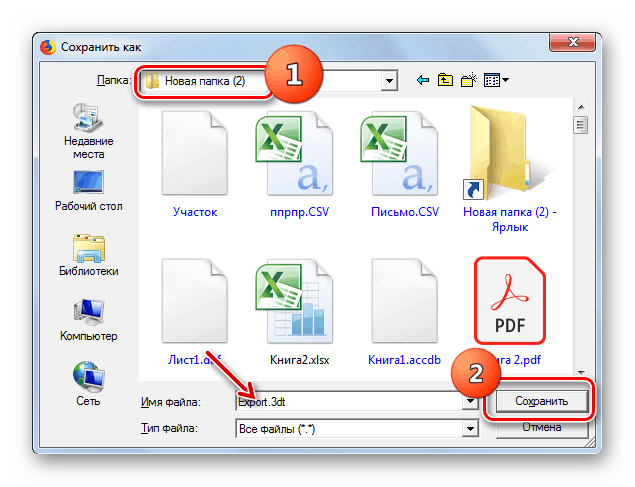Ladenie automobilov online v 3D
Pred zakúpením akéhokoľvek príslušenstva sa väčšina motoristov pokúsi predstaviť, ako bude vyzerať na ich aute. Moderné technológie ponúkajú vytvorenie virtuálneho ladiaceho modelu vášho vozidla pomocou špeciálneho softvéru. Navyše teraz existujú špecializované online služby, na ktorých môžete vidieť, ako bude vyladené auto vyzerať bez toho, aby ste si do svojho počítača museli sťahovať ďalší softvér. O tejto príležitosti budeme hovoriť v tejto lekcii.
Prečítajte si tiež: Programy na ladenie automobilov akejkoľvek značky
obsah
Online služby pre ladenie automobilov
Napriek pomerne vysokej požiadavke používateľov na možnosť virtuálneho ladenia automobilov neexistuje veľa online služieb, ktoré takéto služby ponúkajú na internete. Budeme hovoriť o najvhodnejších a najobľúbenejších z nich.
Metóda 1: 3Dladenie
Jednou z najpopulárnejších online služieb vo svete virtuálneho ladenia automobilov je web s názvom 3DTuning. Poskytuje možnosť vybrať si ako usporiadanie viac ako 1 000 modelov vozidiel. Aj keď ide o cudzí zdroj, má aj verziu rozhrania v ruskom jazyku, ktorá však nie je úplne preložená.
- Po prechode na hlavnú stránku zdroja kliknite na odkaz vyššie s názvom „Konfigurátor ladenia“ .
- Ak chcete vybrať značku (značku) výrobcu vášho automobilu, kliknite na prvok „Značky“ .
- Otvorí sa zoznam veľkého počtu výrobcov. Kliknite na názov toho, ktorý zodpovedá vášmu autu.
- Na pravej strane sa zobrazia názvy modelov, ktoré patria tomuto výrobcovi. Vyberte príslušnú možnosť.
- Potom musíte potvrdiť súhlas používateľa, že budete používať všetky simulované verzie snímok modelu automobilu iba na osobné nekomerčné účely. Kliknite na tlačidlo „Súhlasím“.
- Potom sa načíta vizuálny 3D model vybraného vozidla. Pri práci s ním môžete otáčať obraz stroja v rozsahu 360 stupňov. Ak to chcete urobiť, presuňte kurzor na auto a podržte ľavé tlačidlo myši a otáčajte požadovaným smerom do požadovanej polohy.
- Auto bude nasadené. V spodnej časti okna na karte „Časť“ si môžete vybrať konkrétne príslušenstvo, s ktorým budete auto ladiť:
- disky;
- Predný nárazník;
- Zadný nárazník;
- prahy;
- svetlomety;
- koncové svetlá;
- spojler;
- kapucňa;
- Zrkadlá atď.
Iba 13 položiek. Kliknite na názov požadovaného príslušenstva.
- Otvorí sa zoznam výrobcov vybraného príslušenstva. Kliknite na názov preferovanej značky.
- Ďalej sa otvorí zoznam doplnkových modelov konkrétneho výrobcu. Kliknite na jednu z nich, o ktorej si myslíte, že sa vám bude najviac hodiť.
- Potom sa toto príslušenstvo zobrazí na virtuálnom modeli vozidla.
- Ak chcete zmeniť vizuálny vzhľad, najmä farbu vybraného príslušenstva, prejdite na kartu Dokončiť .
- Na paneli, ktorý sa otvorí, kliknite na kruh s farbou, v ktorej chcete zafarbiť príslušenstvo.
- Potom sa farba príslušenstva zmení na model vozidla.
- Okrem toho môžete ďalej upravovať vzhľad automobilu ako celku. Ak to chcete urobiť, prejdite na kartu Nastavenia .
- Tu môžete posunutím posúvačov nastaviť úroveň tónovaných okien a pristátie vozidla.
- Rovnakým spôsobom si môžete vybrať ďalšie príslušenstvo, kombinovať ich rôzne modely v rôznych kombináciách, až kým nevyberiete najlepšiu kombináciu podľa vášho názoru.
- Po výbere kombinácie príslušenstva, ktorá vám vyhovuje, môžete vyladený model uložiť. Kliknite na ikonu vo forme diskety.
- Virtuálny model so všetkým vybratým príslušenstvom sa potom uloží v grafickej podobe na váš účet a k nemu budete mať vždy prístup.
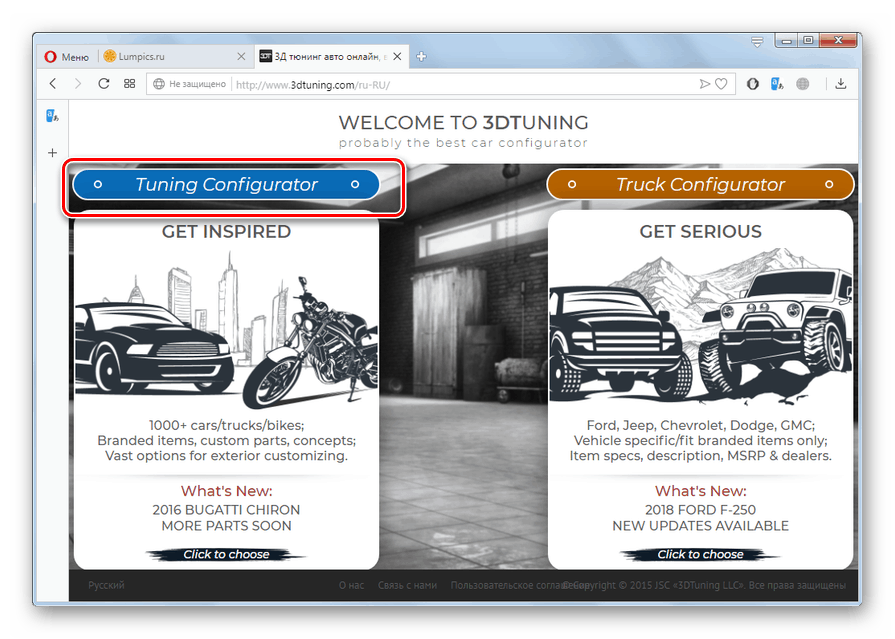
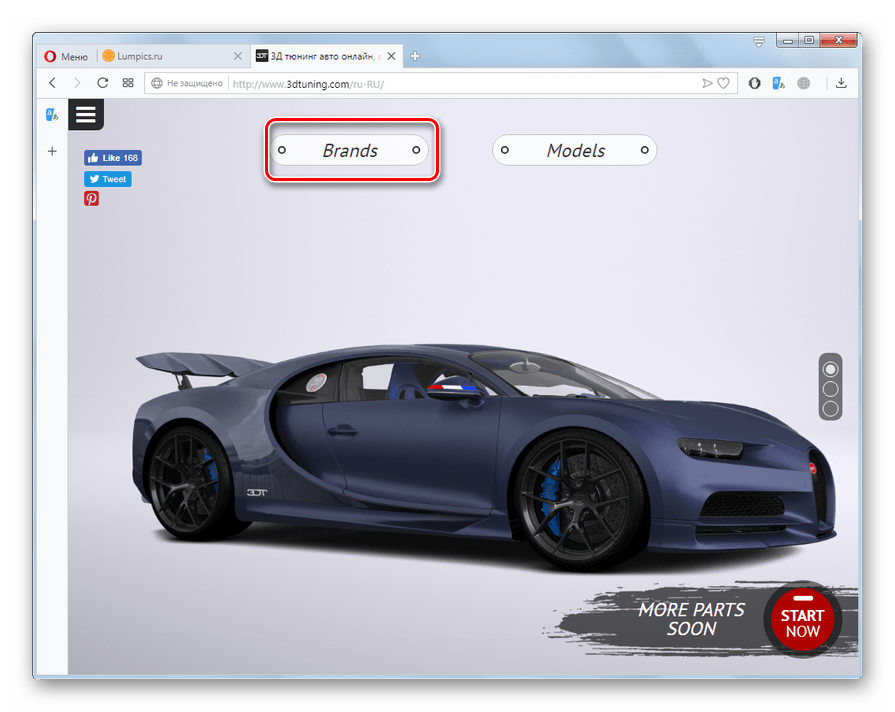
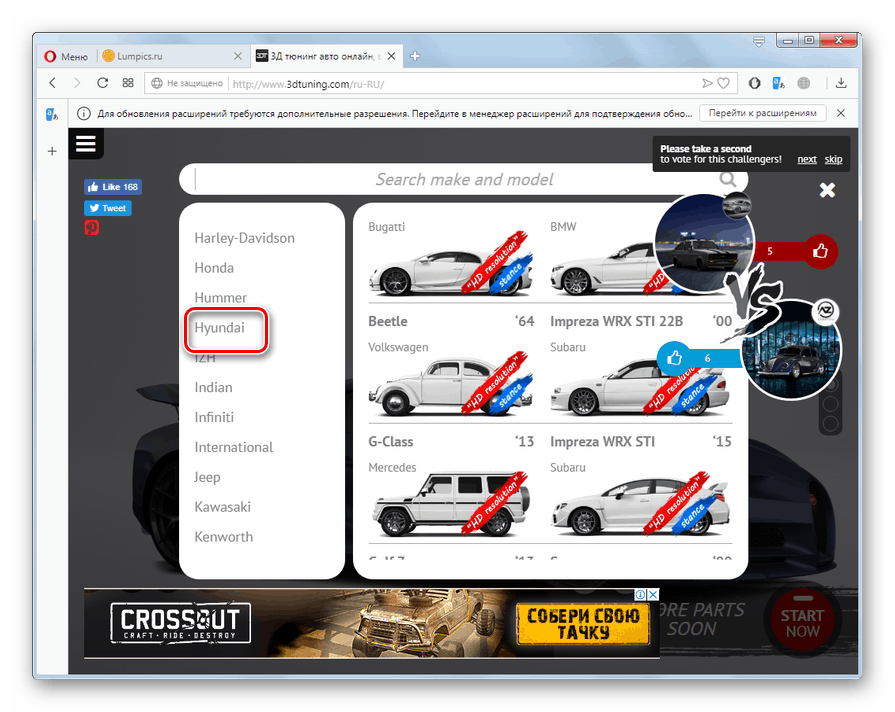
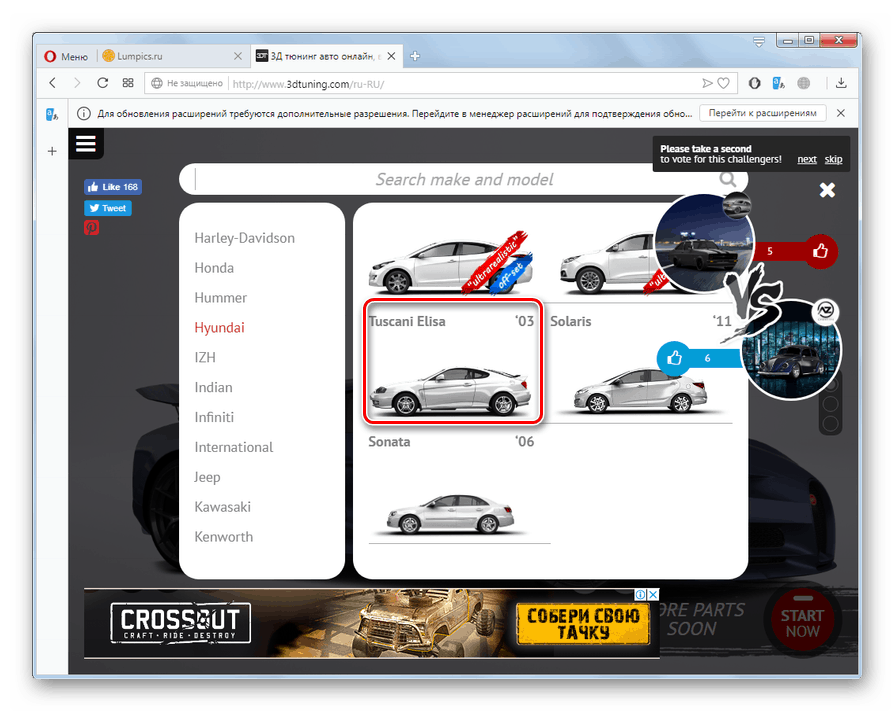
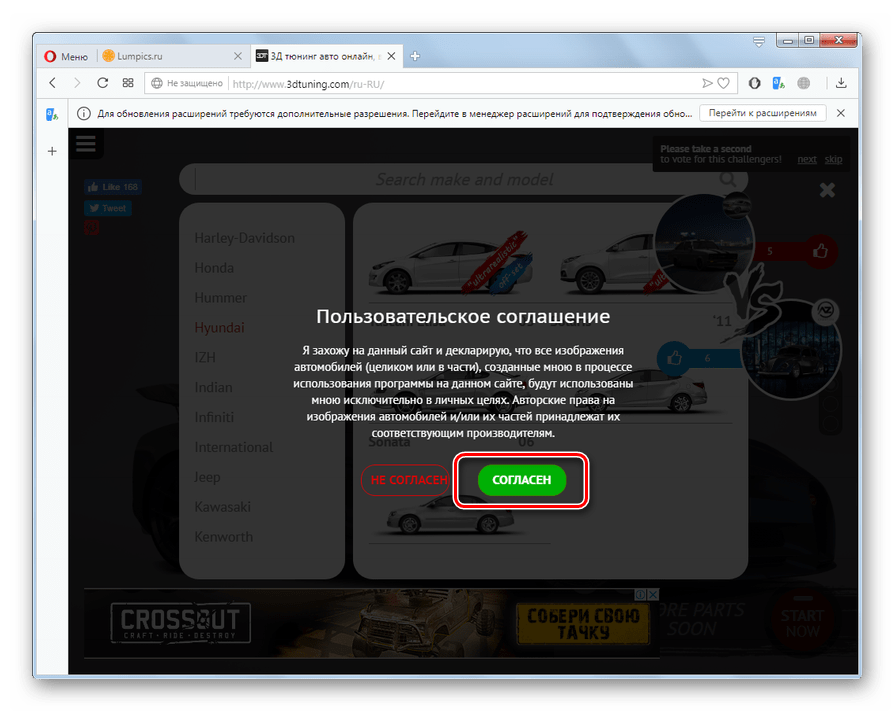
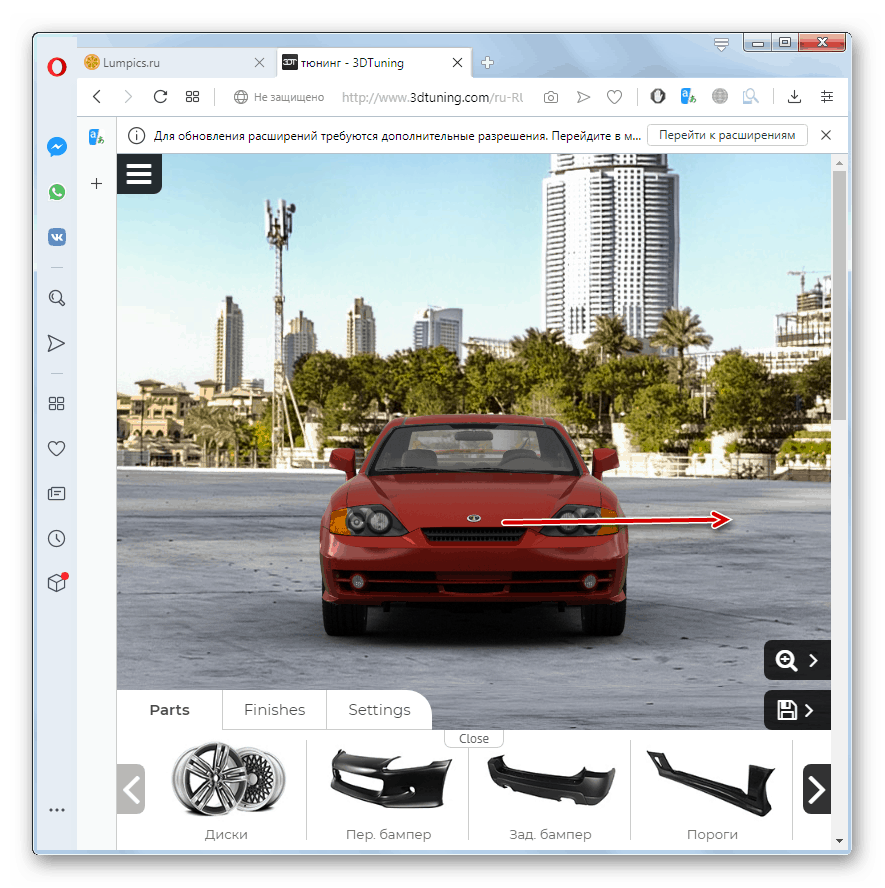
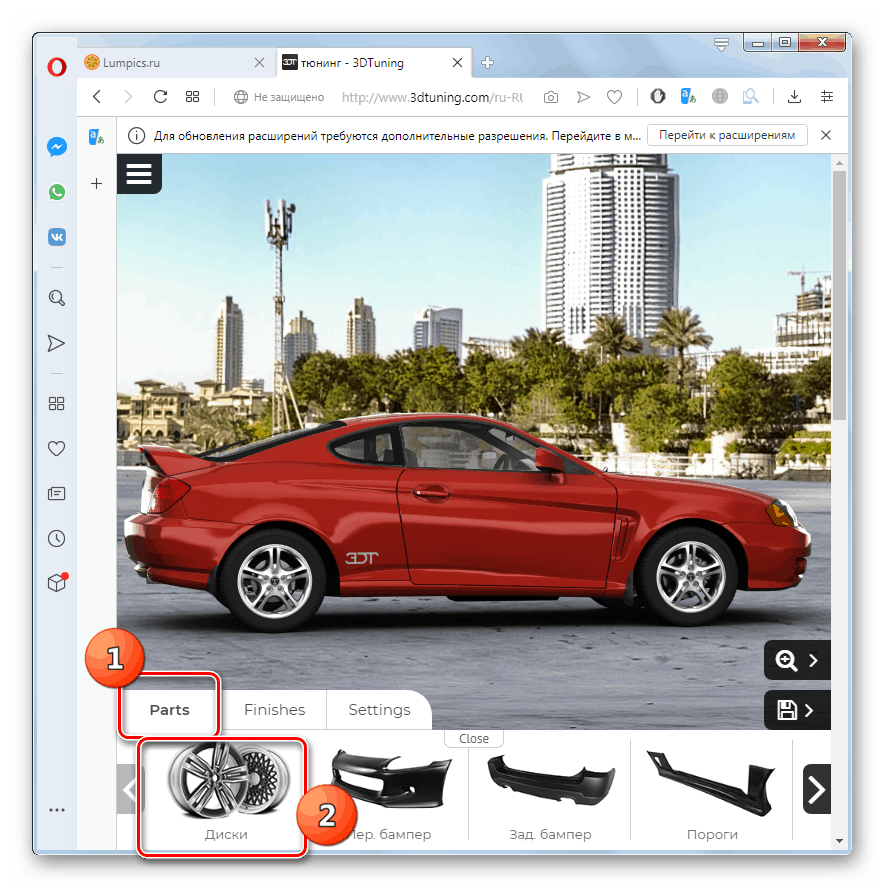

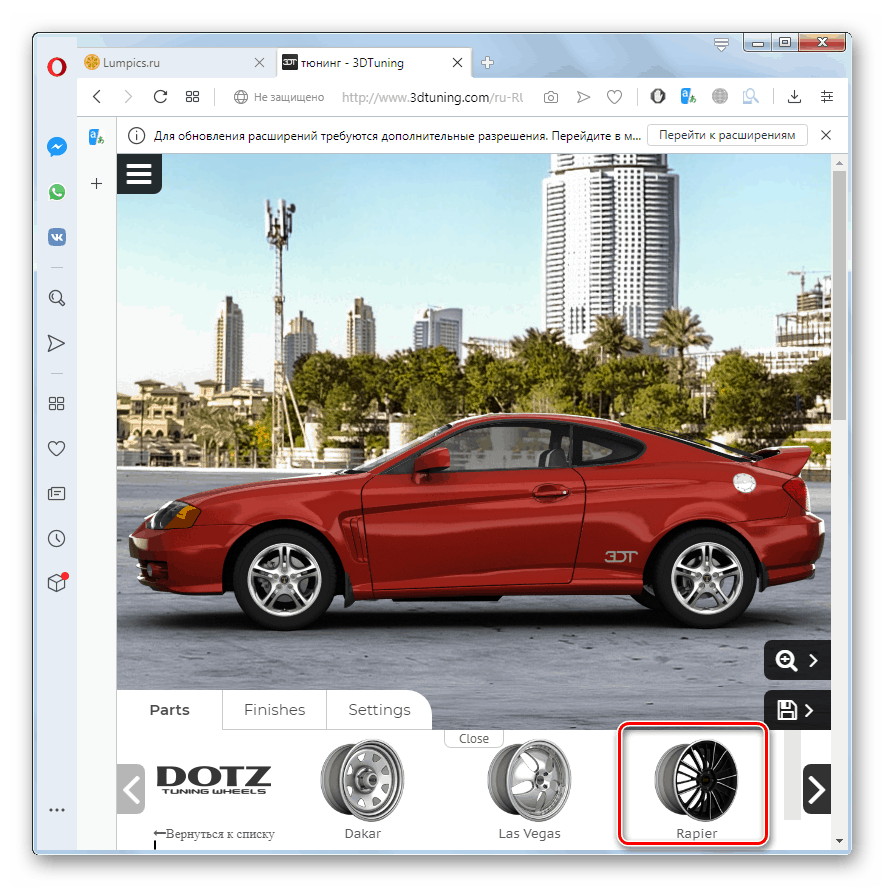
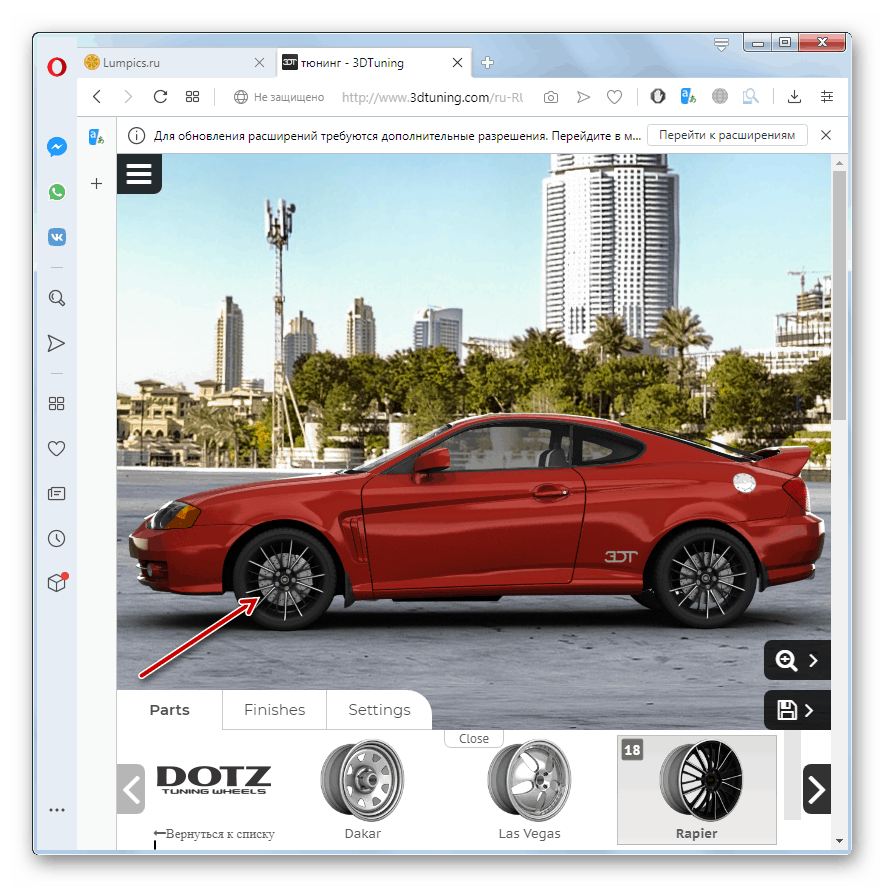
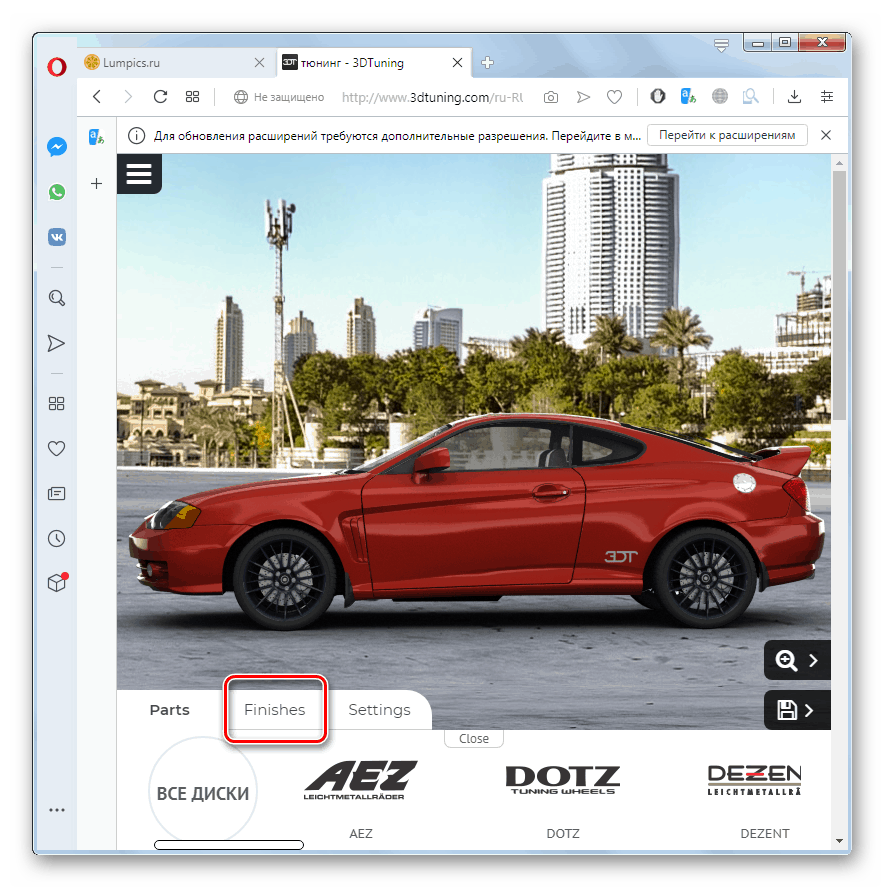
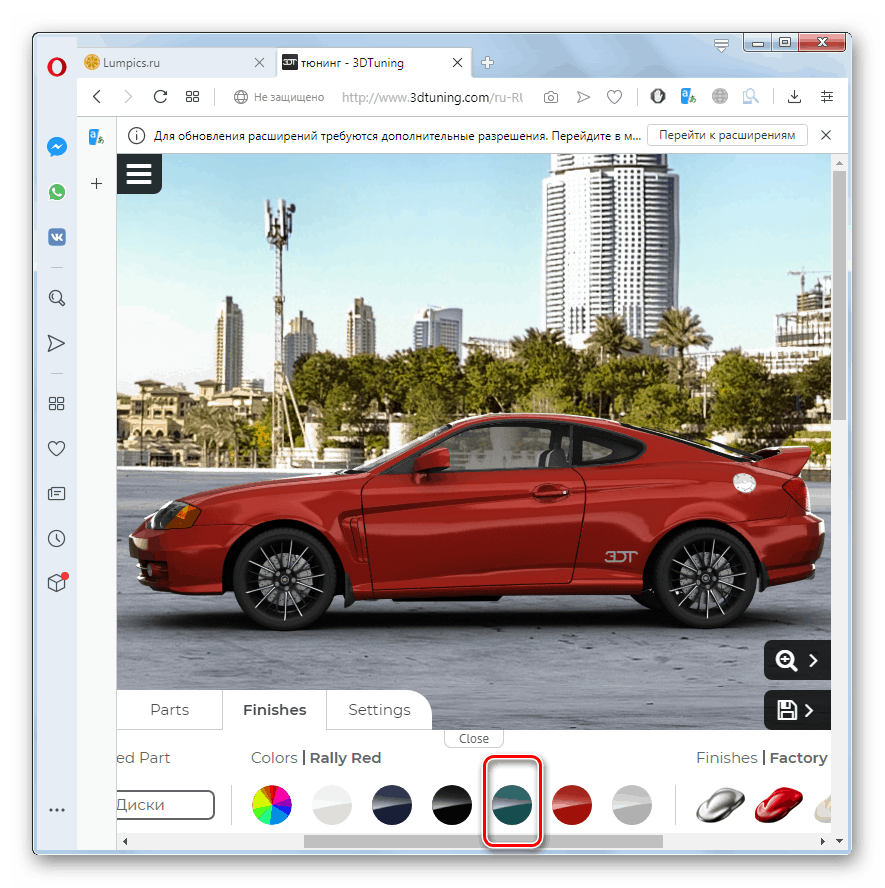
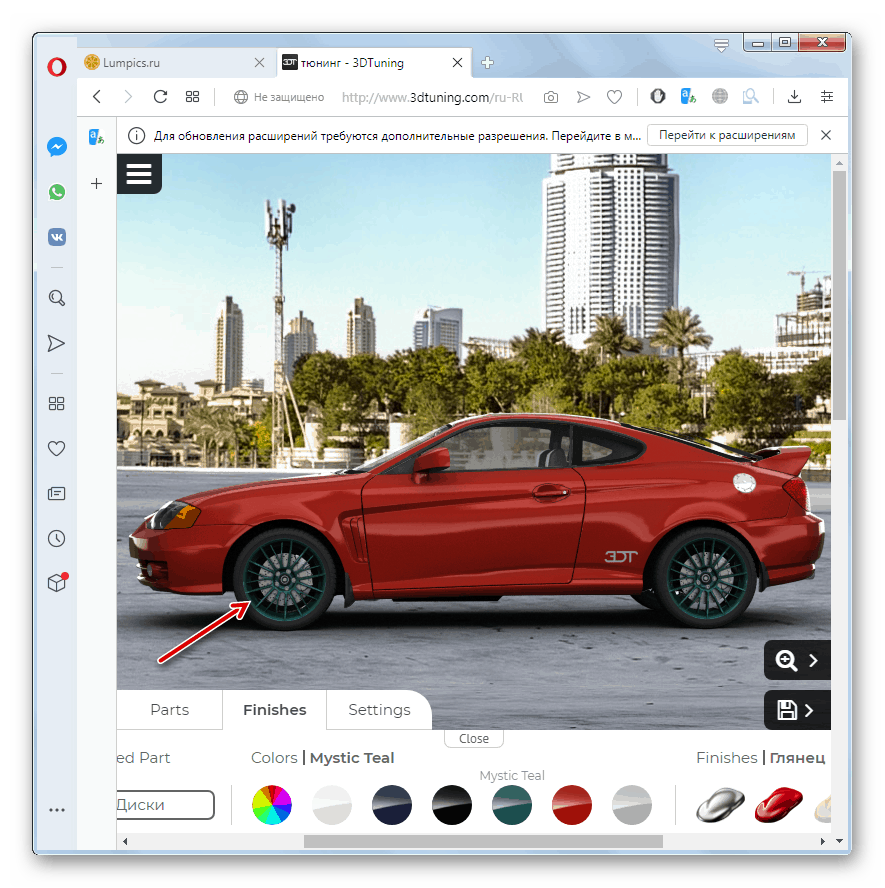
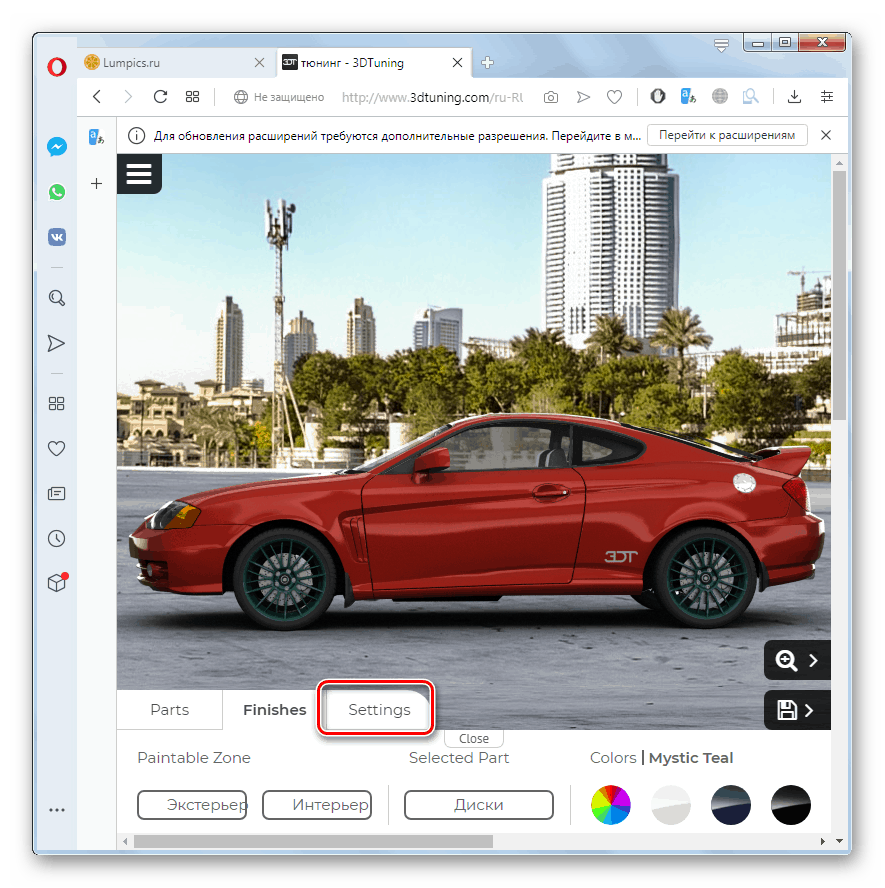
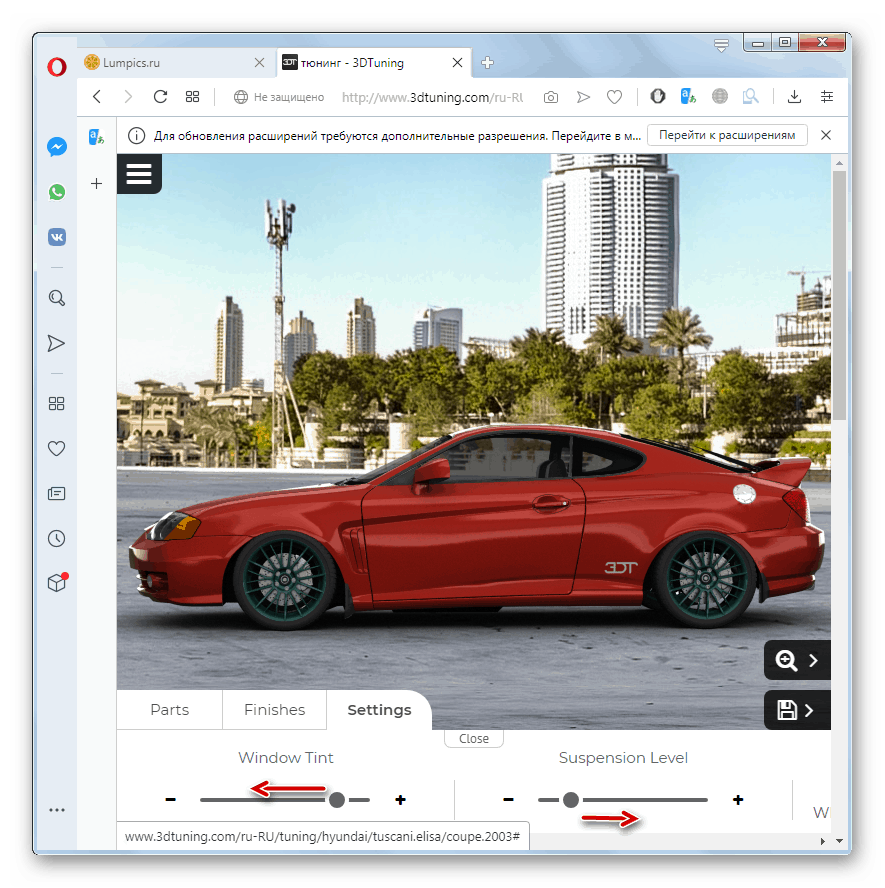
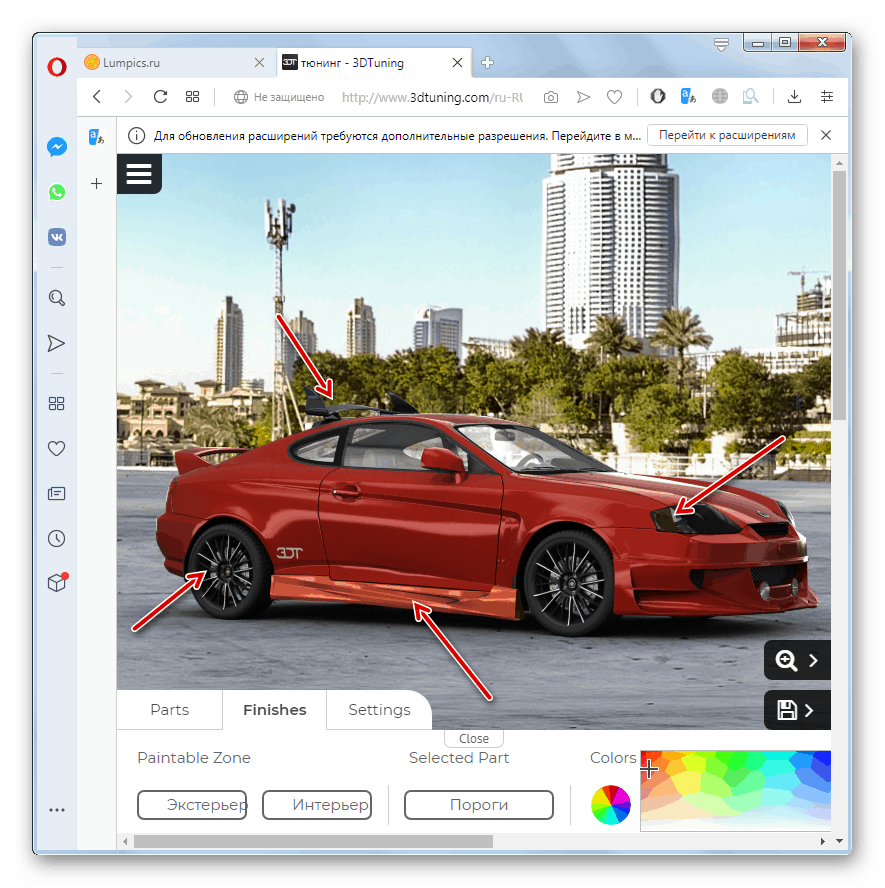
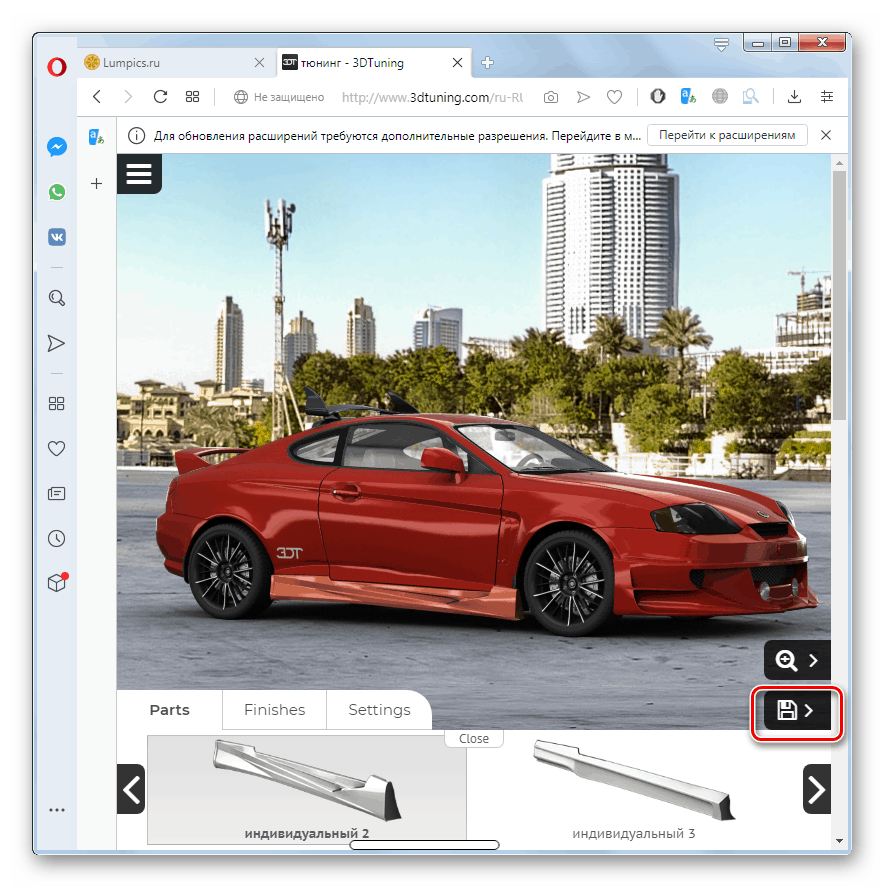
Metóda 2: Ultrawheel
Ďalším zdrojom pre automatické ladenie online je spoločnosť Ultra Wheel Company. Na rozdiel od predchádzajúcej služby ponúka iba možnosť výberu kolies a jeho rozhranie je úplne anglické.
- Po prejdení na hlavnú stránku webu kliknite na položku ponuky „Hľadať podľa vozidla“ a zo zoznamu, ktorý sa otvorí, kliknite na ikonu „Konfigurátor ikon“ .
- Otvorí sa stránka simulácie virtuálneho automobilu. Najprv si musíte zvoliť značku a model stroja, pre ktorý sa vyžaduje ladenie.
- Na začiatok je potrebné zvoliť rok výroby. Kliknite na položku „Rok“ a v zozname, ktorý sa otvorí, označte požadovaný rok v rozmedzí od 1942 do 2020.
- Potom kliknite na položku ponuky „Značka“ a zvýraznite požadovanú značku výrobcu automobilov.
- Potom kliknite na položku „Model“ a vyberte si model auta.
- Potom kliknite na položku „Pohon / Karoséria“ a vyberte požadovanú kombináciu pohonu a typu karosérie, ak vybraný model ponúka niekoľko kombinácií. Ak je v zozname jedna možnosť, jednoducho na ňu kliknite.
- Kliknutím na položku ponuky „Submodel“ kliknite na názov požadovaného typu modelu vozidla, ak je niekoľko.
- Potom kliknite na položku „Veľkosť“ a v zozname, ktorý sa otvorí, vyberte jednu z dostupných možností veľkosti kolies.
- Potom sa na stránke lokality zobrazí vybratá variácia modelu automobilu.
- Pod virtuálnym obrázkom stroja môžete určiť farbu jeho maľby kliknutím na príslušný obdĺžnik.
- Potom bude stroj maľovaný vo vhodnej farbe.
- Nižšie je možnosť vybrať si sadu kolies. V predvolenom nastavení sa zobrazujú všetky dostupné možnosti predtým zadanej veľkosti pre tento model automobilu. Ak chcete, môžete filtrovať podľa značky a farby kliknutím na položky „Prehľadávať podľa značiek“ a „Prehľadávať podľa dokončenia“ a potom z rozbaľovacieho zoznamu vyberte príslušnú podmienku.
- Pred výberom konkrétnej možnosti si však môžete pozrieť vlastnosti každej súpravy jednotlivo kliknutím na prvok „Podrobnosti“ .
- Otvorí sa informačné okno s podrobnými údajmi o konkrétnom type kolies.
- Ak ste presvedčení, že táto súprava je z vášho hľadiska výhodnejšia, vyberte ju kliknutím na príslušný blok.
- Potom sa na virtuálnom obrázku vozidla kolesá nahradia vami zadanou možnosťou.
- Kliknutím na prvok „Uložiť“ môžete uložiť obrázok a parametre vybraných koliesok.
- Potom sa na novej karte otvorí obrázok automobilu a informácie o kolesách. Ak chcete, môžete si ju v prehliadači vytlačiť ako normálnu stránku.
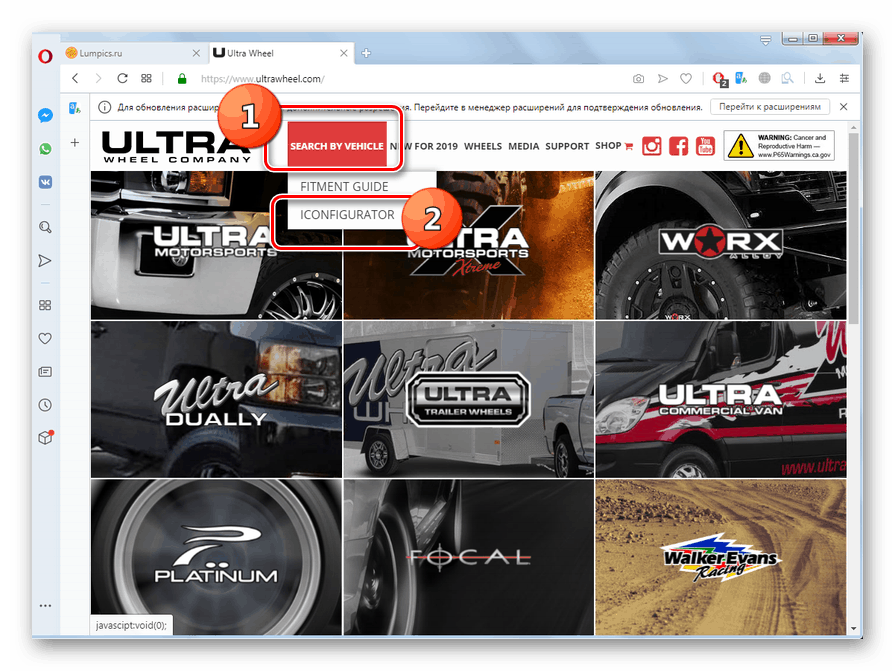
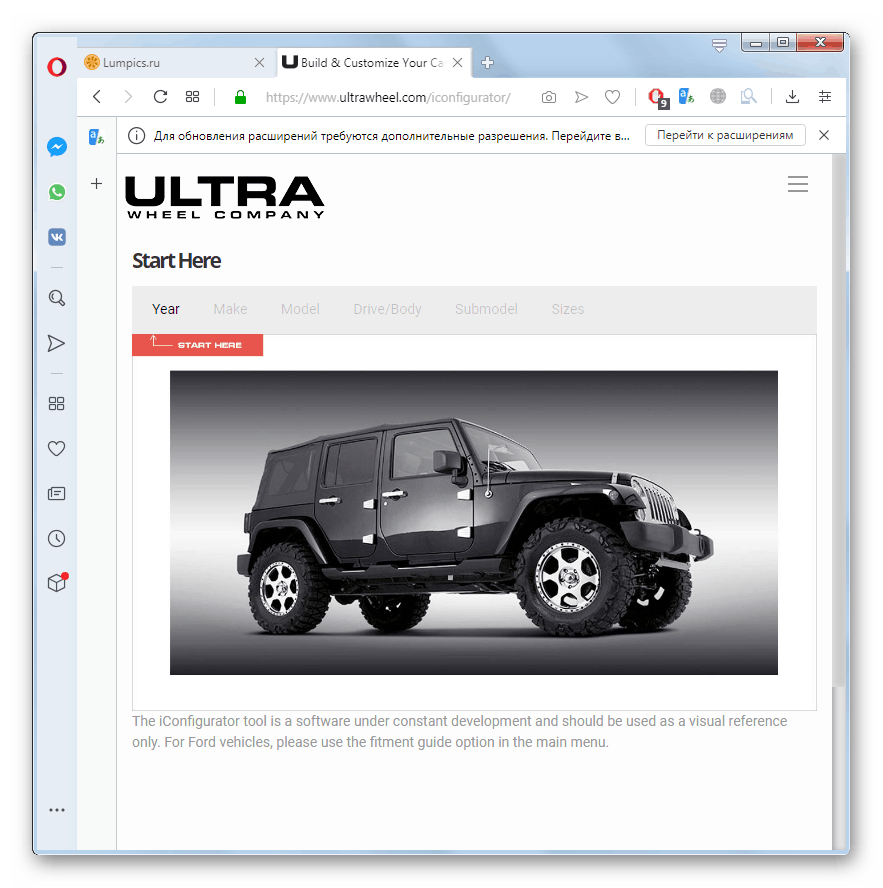
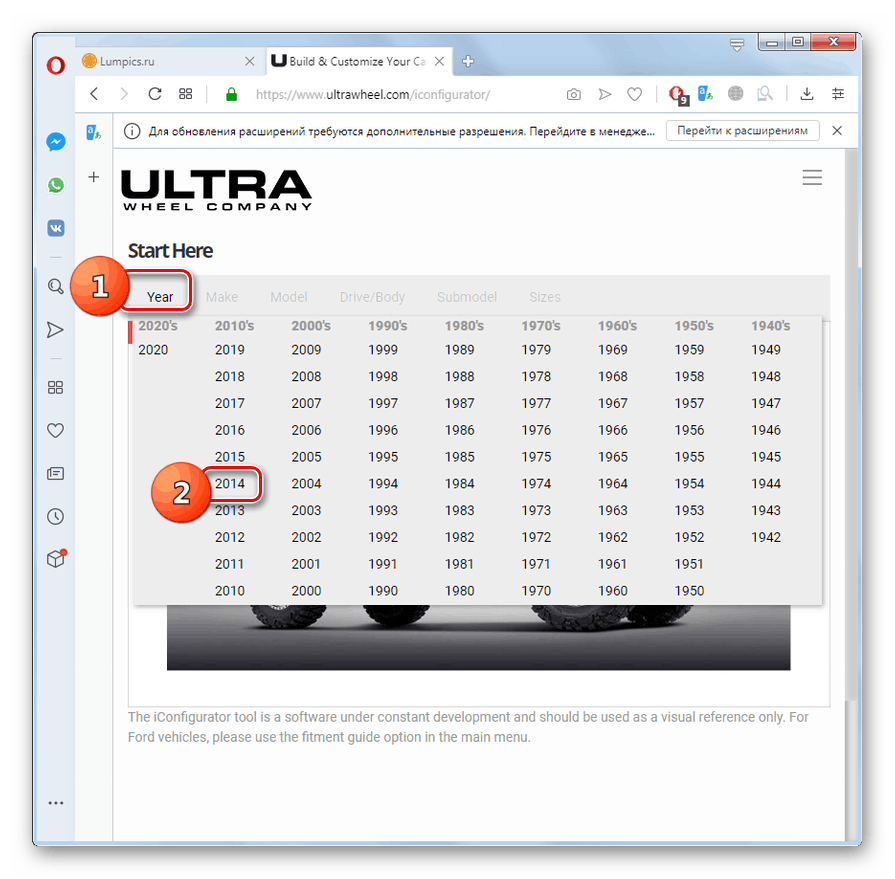
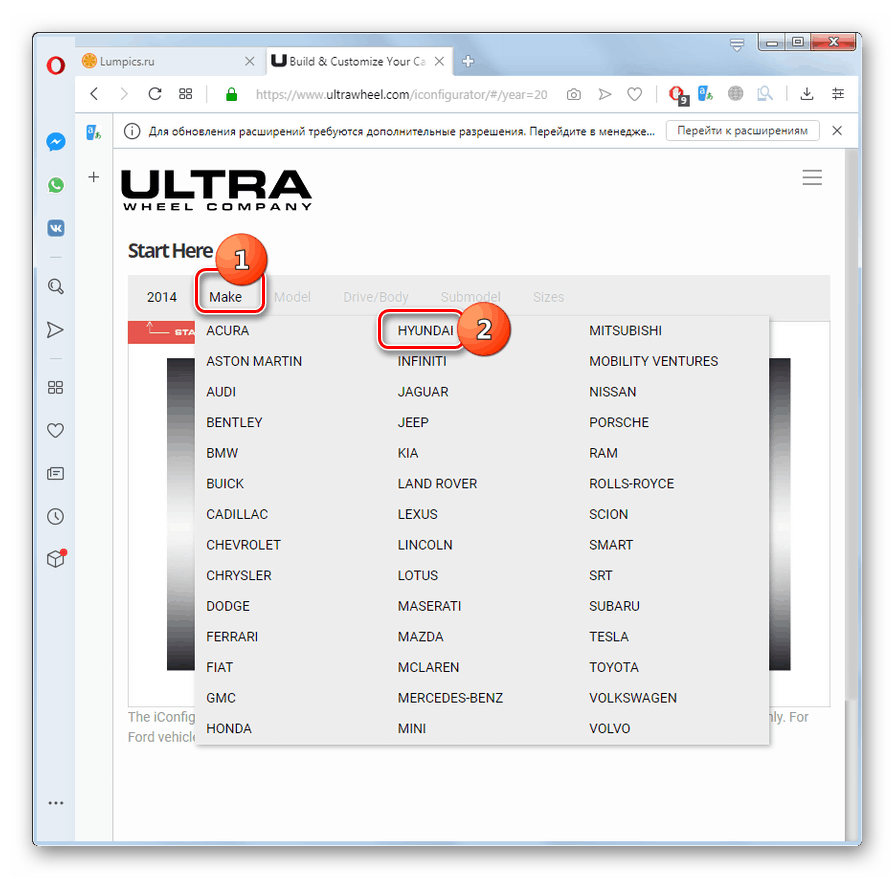
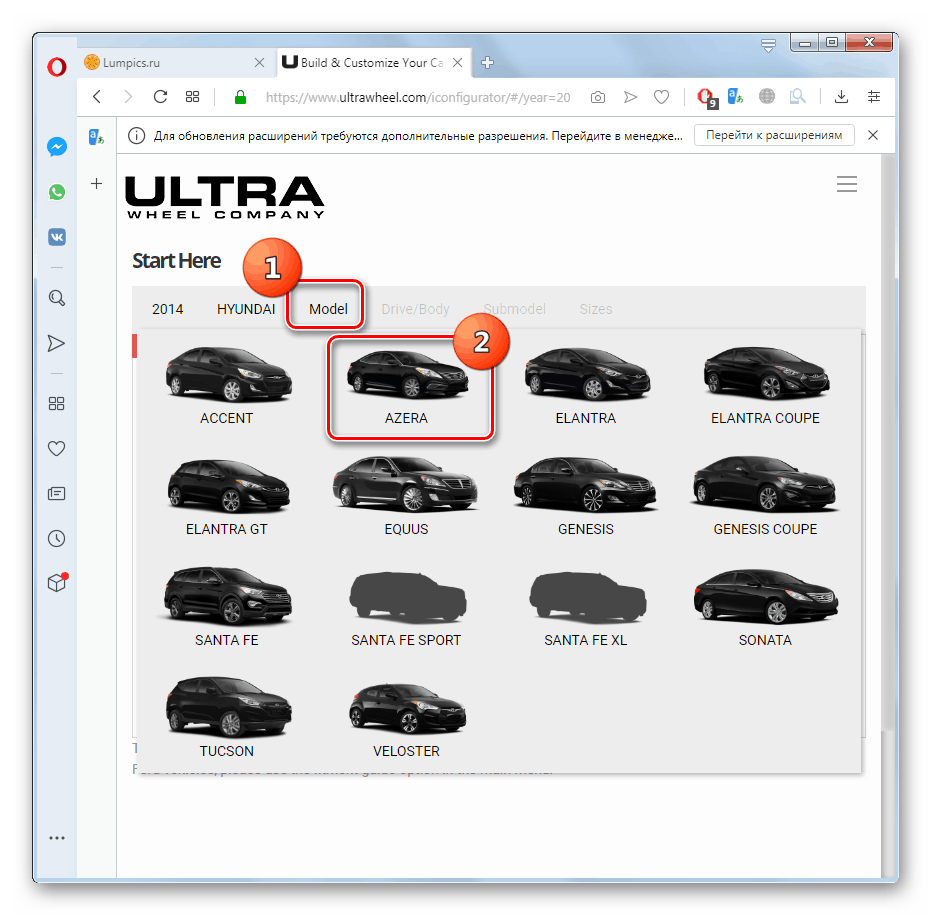
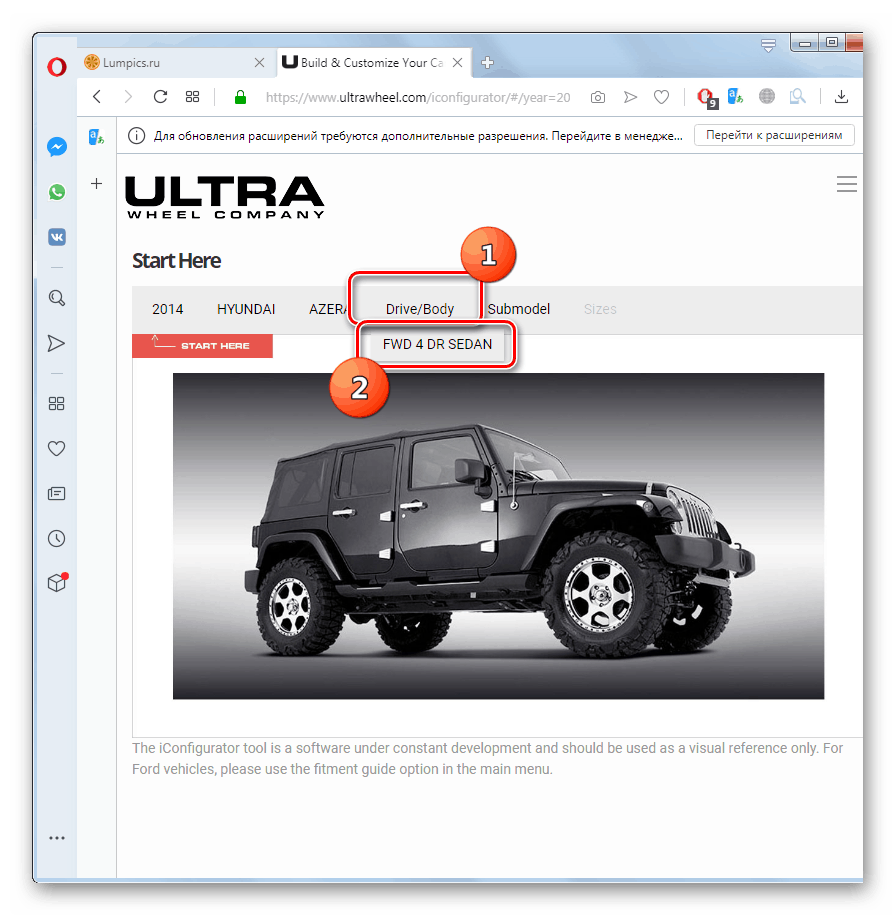
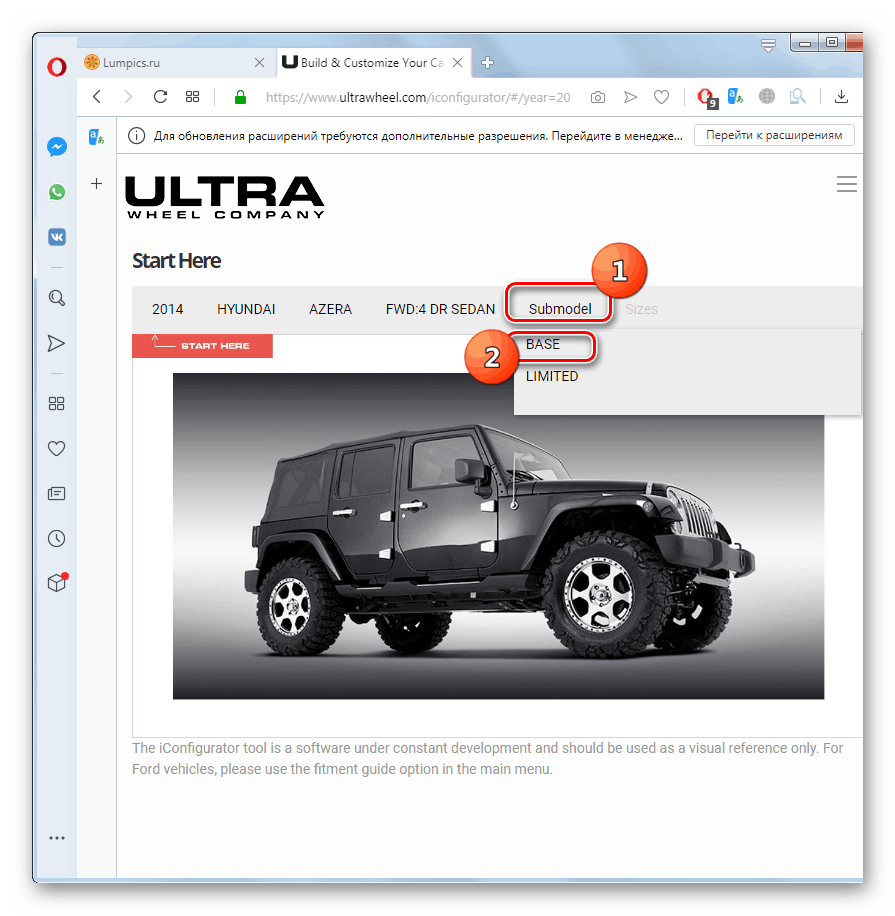
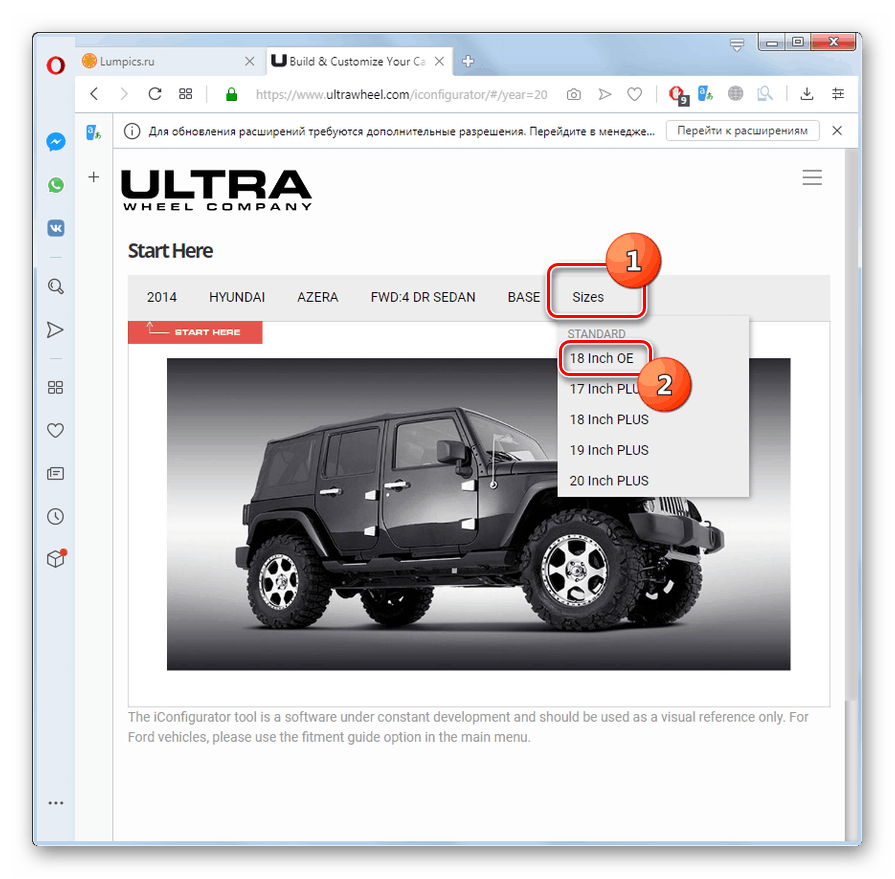
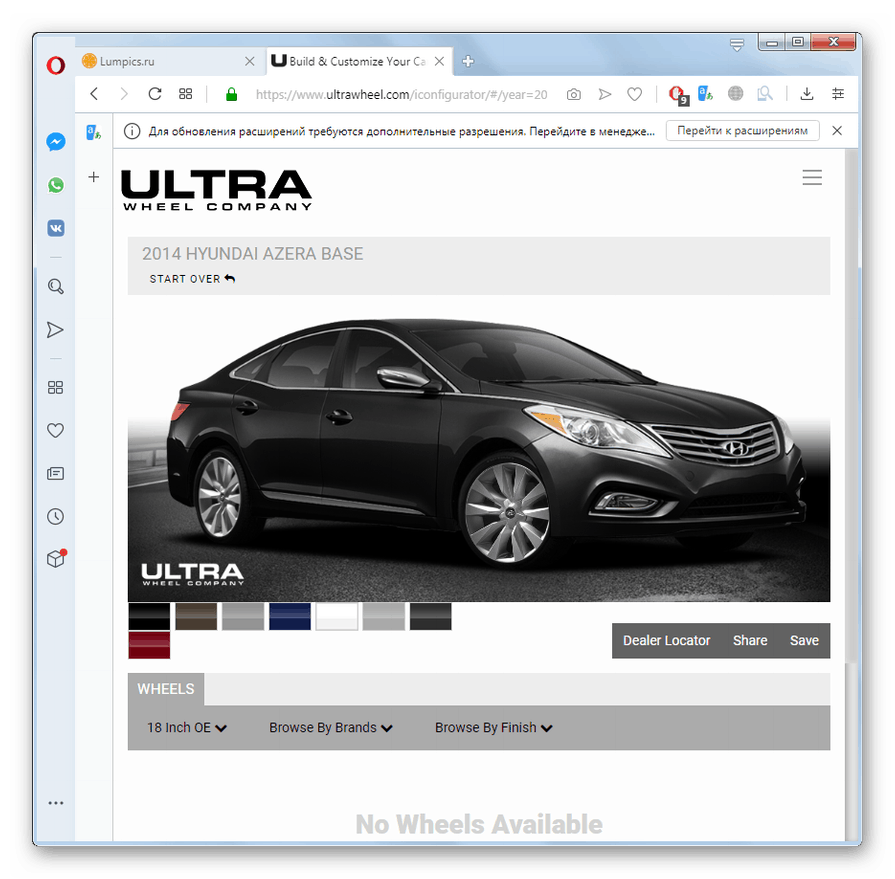
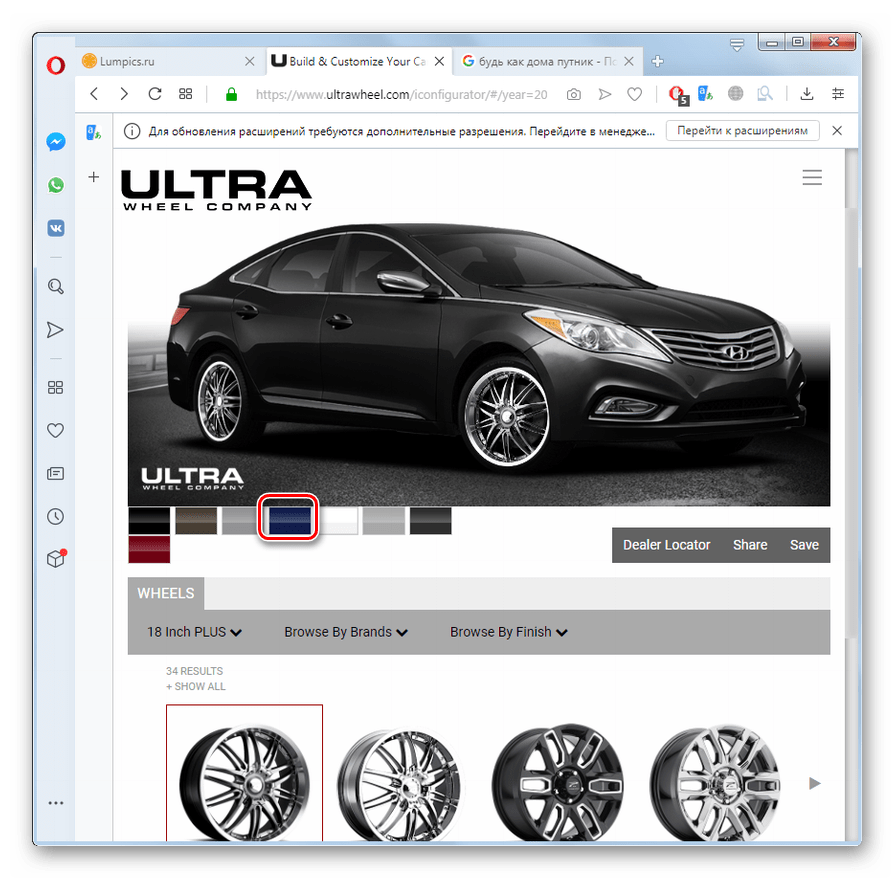
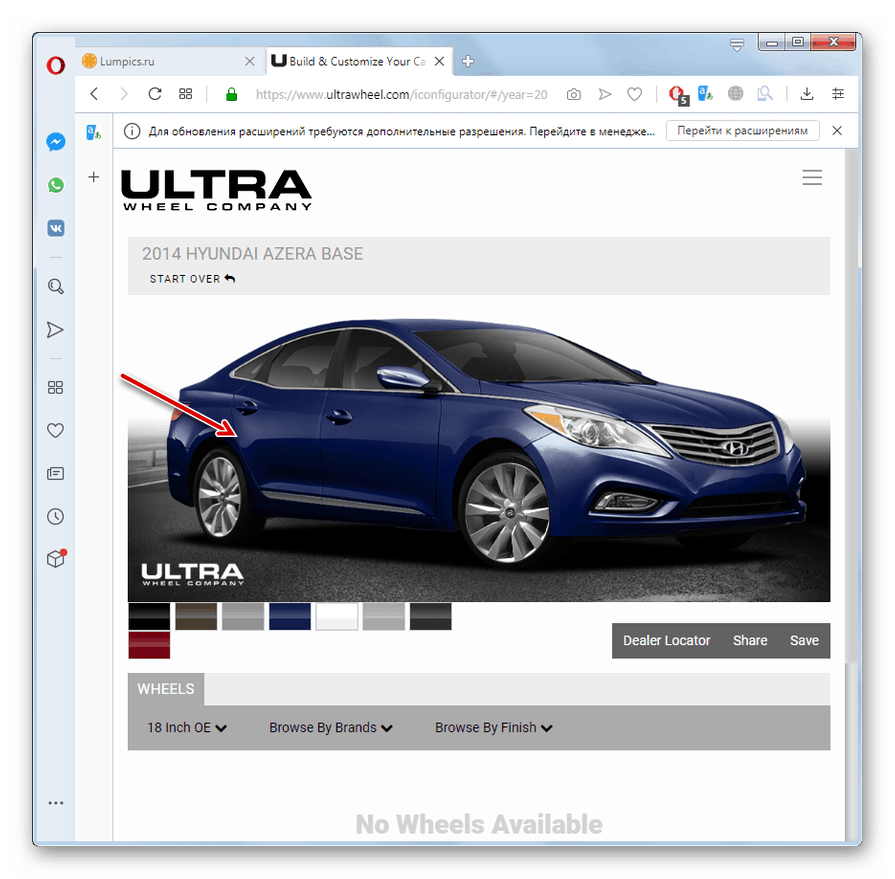
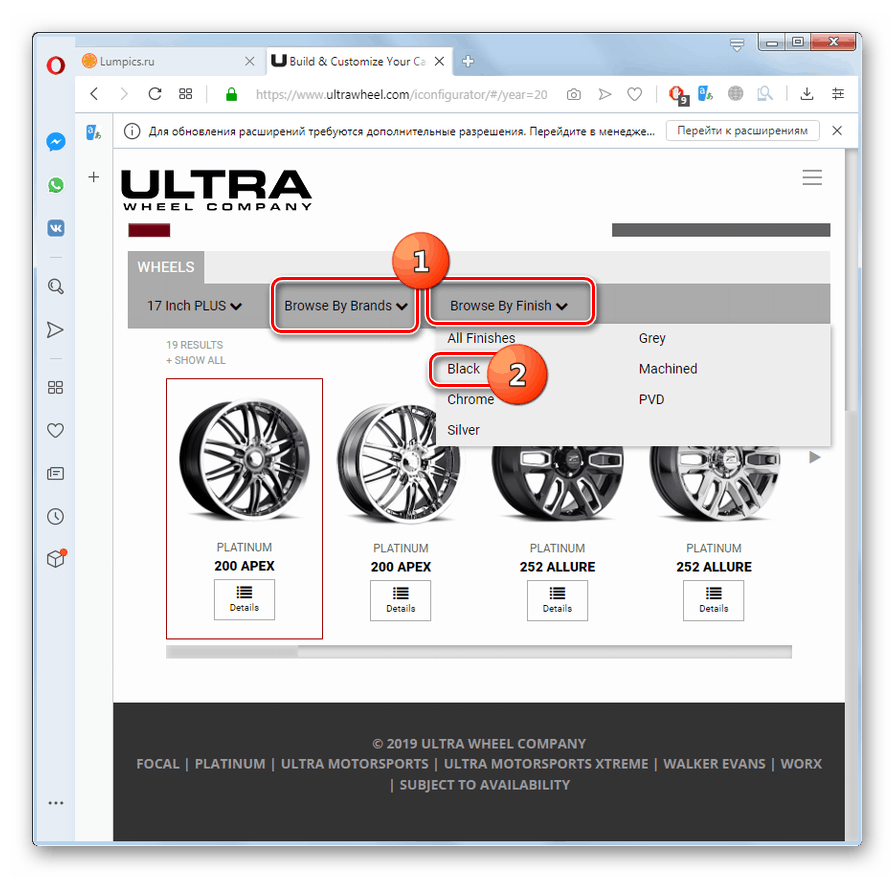
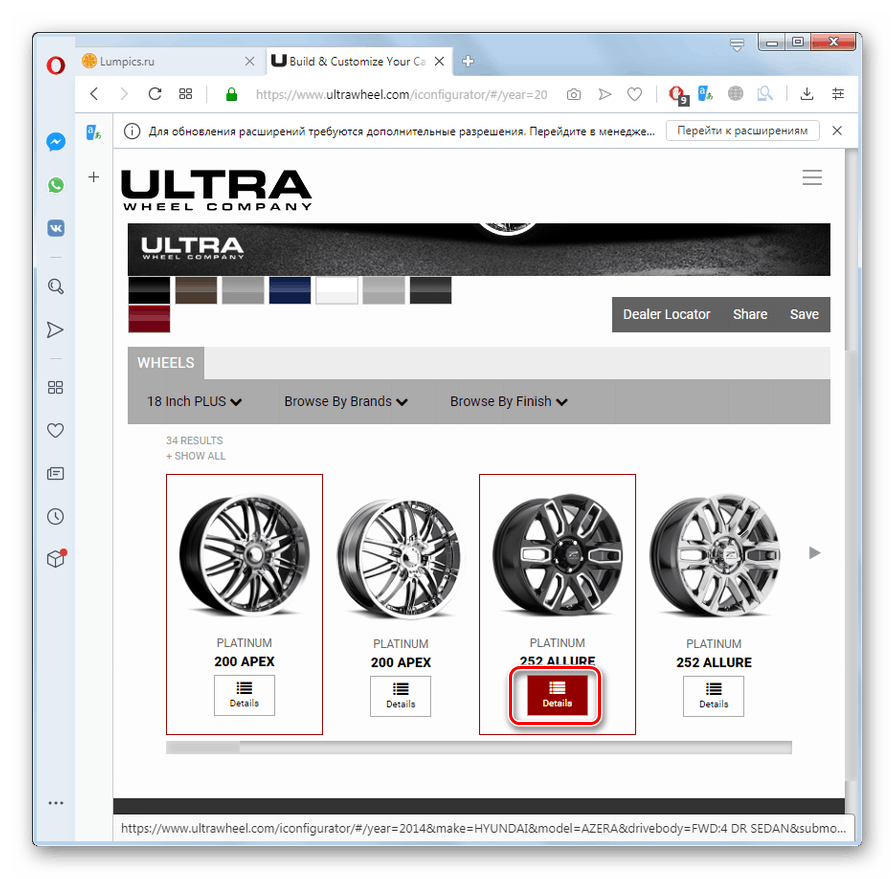
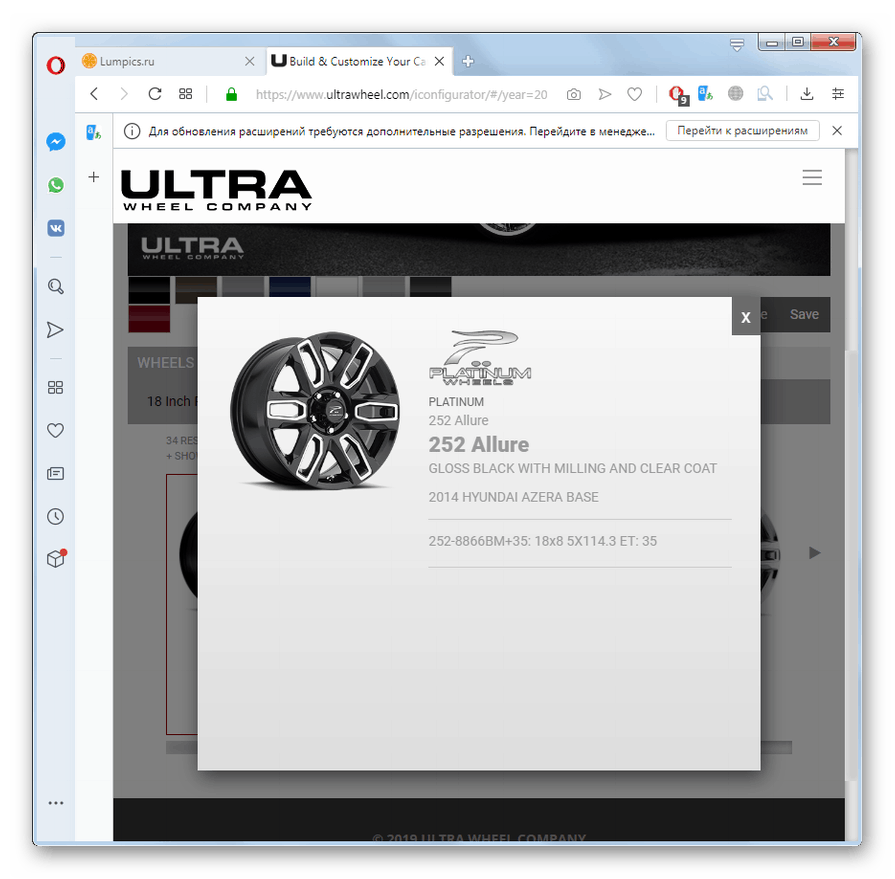
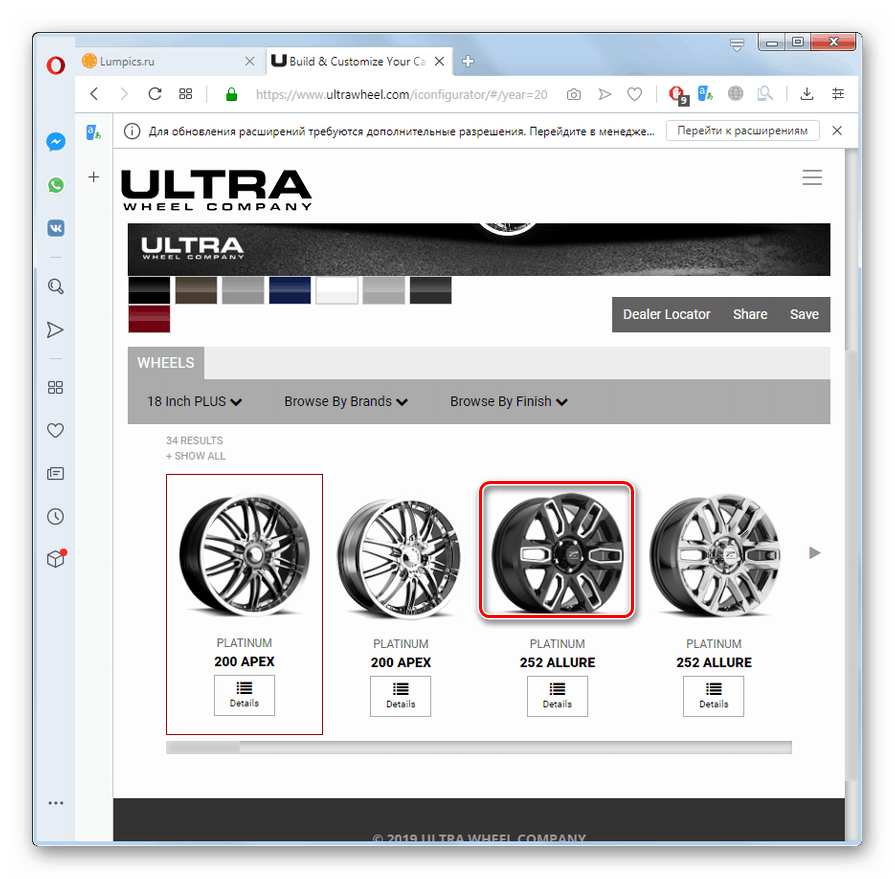
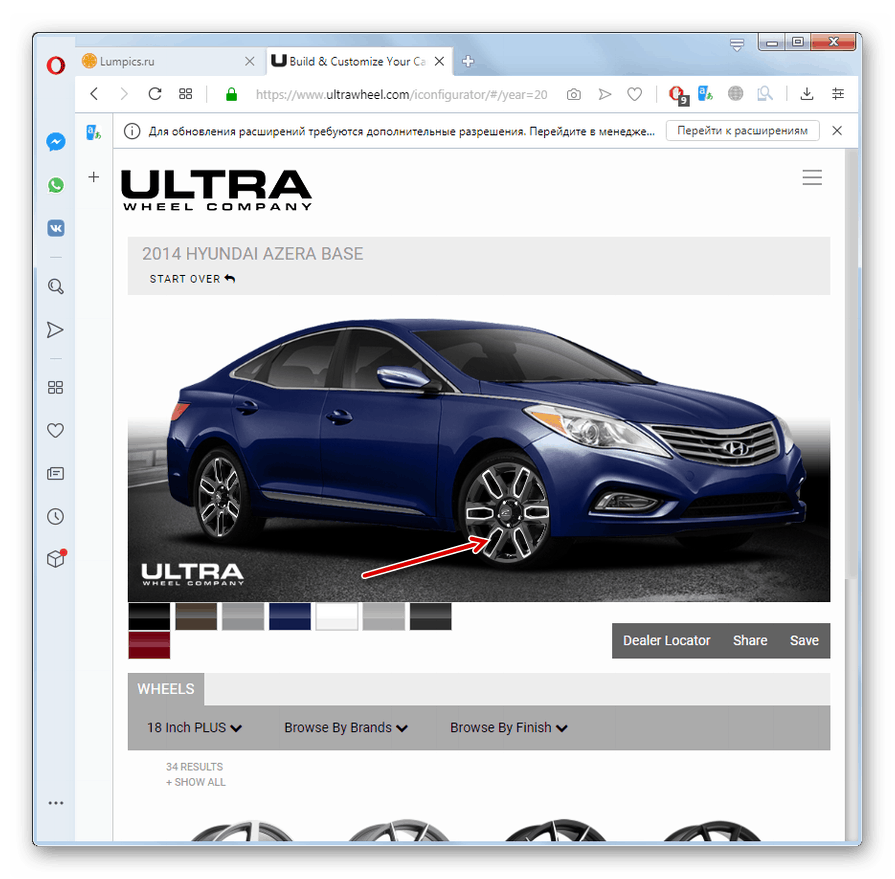
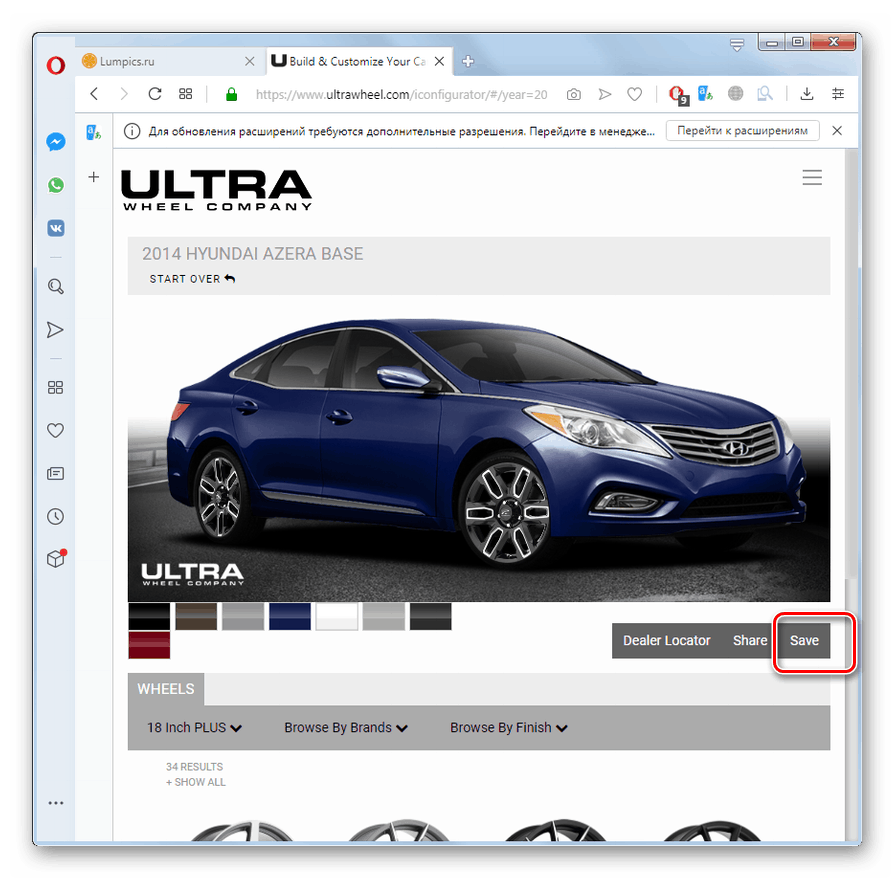
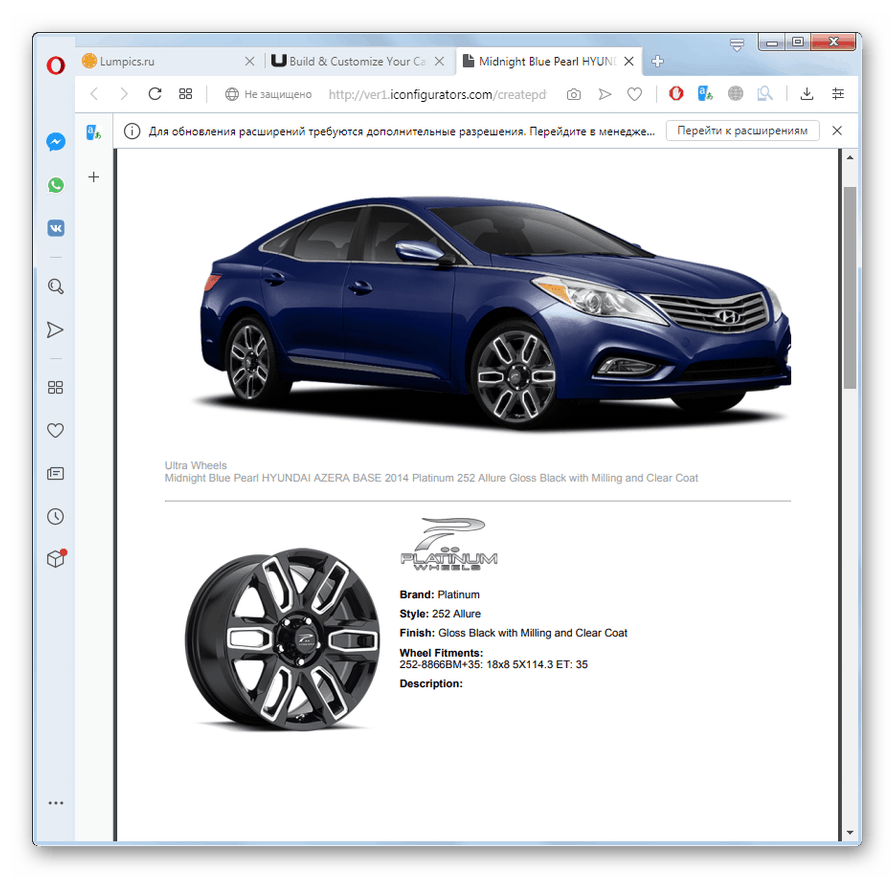
Metóda 3: FalconBuilder
Online služba FalconBuilder sa líši v tom, že umožňuje organizovať virtuálne ladenie iba pre jednu sériu automobilov - Ford Falcon.
Varovanie! Modelovanie sa uskutočňuje pomocou technológie Adobe Flash Player , ktorú mnohí výrobcovia prehliadačov považujú za zastarané. Preto sa uistite, že ho váš prehliadač podporuje.
- Ak sa po prehliadaní na hlavnej stránke v prehliadači zobrazí položka „Spustiť Adobe Flash“ , kliknite na ňu.
- Potom by ste mali súhlas prijať kliknutím na tlačidlo „Prijať“ .
- Ďalej v zobrazenom ľavom rozbaľovacom zozname kliknite na písmeno „F“ .
- V pravom rozbaľovacom zozname uveďte triedu automobilu Ford Falcon.
- Potom sa v okne prehľadávača začne vytvárať virtuálny obraz vybraného vozidla. V dôsledku toho sa na základe určenej triedy vytvorí pre tento stroj hotová tuningová sada a nebudete musieť robiť nič iné.
- Ak chcete, môžete výsledný obrázok uložiť do svojho počítača v formáte 3dt. Kliknite na tlačidlo „Uložiť auto“ .
- V dialógovom okne, ktoré sa otvorí, znova kliknite na možnosť Uložiť auto .
- Ďalej sa otvorí štandardné okno ukladania. Prejdite do adresára pevného disku, do ktorého chcete obrázok uložiť. V poli „File name“ (Názov súboru) môžete zmeniť názov na ľubovoľný vhodný, aby ste v budúcnosti mohli ľahko pochopiť, aký druh virtuálneho vozidla je uložený vo vnútri tohto objektu. Vykonanie zmien názvu je však voliteľné, to nie je potrebné a ak si to budete želať, môžete ho v predvolenom nastavení nechať. Pre priame uloženie kliknite na tlačidlo „Uložiť“ .
![Uloženie výsledného obrázka automobilu do okna Uložiť ako na webovej stránke FalconBuilder v prehliadači Mozilla Firefox]()
Varovanie! Ak sa stále rozhodnete zmeniť predvolený názov súboru, nemeňte jeho príponu 3dt, pretože to môže spôsobiť uloženie objektu v nesprávnom formáte.
- Po uložení súboru 3dt do počítača môžete zostavený obrázok kedykoľvek zobraziť tak, že prejdete na webovú stránku služby FalconBuilder a kliknete na tlačidlo „Načítať auto“ . Ďalej stačí prejsť do adresára pevného disku, na ktorom ste uložili obrázok automobilu, a vybrať príslušný súbor s príponou 3dt. Potom sa v okne na obrazovke počítača zobrazí obrázok automobilu, ktorý bol uložený v tomto objekte.
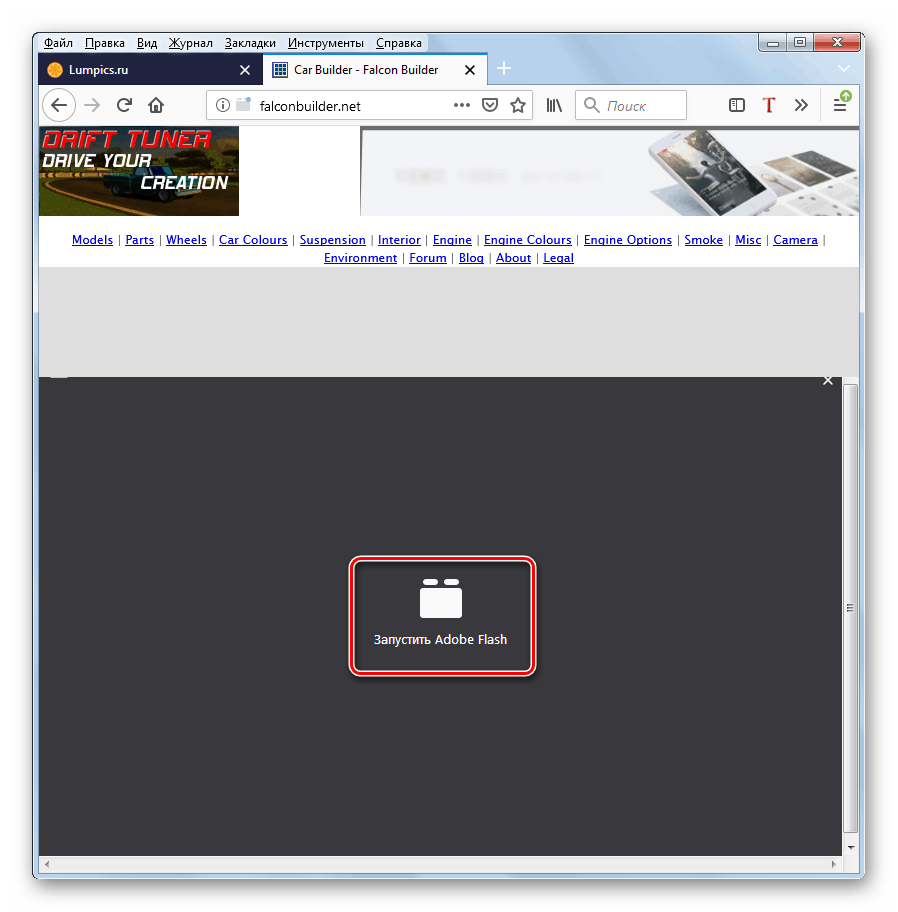
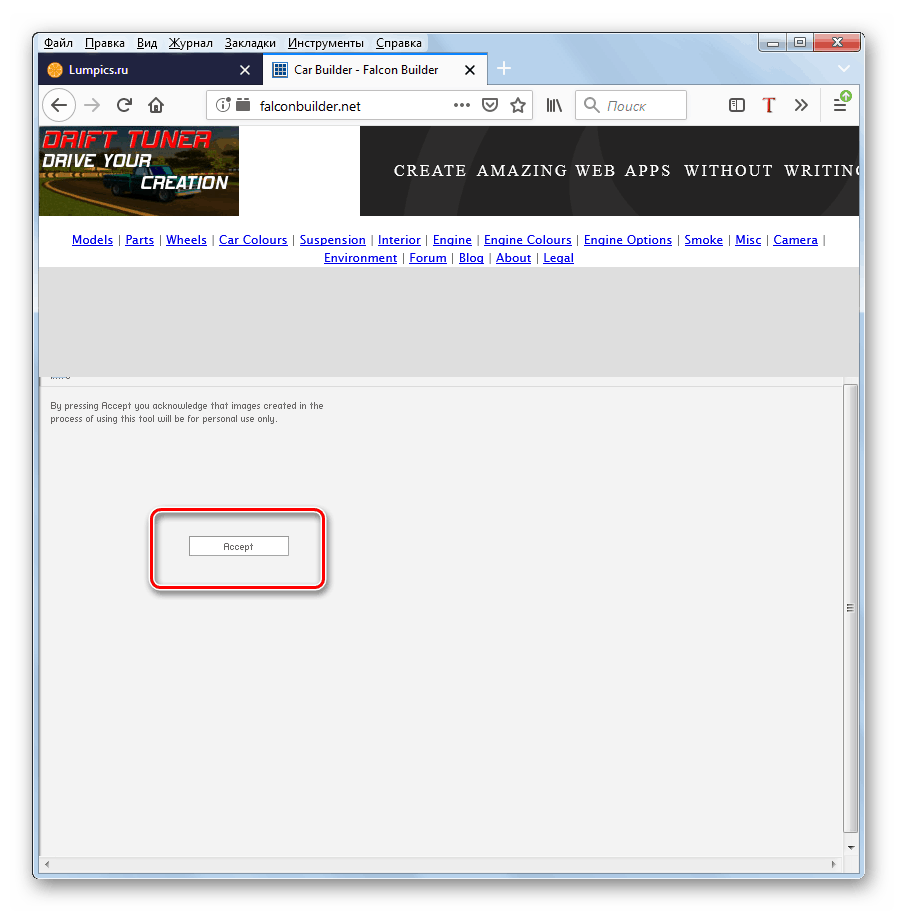
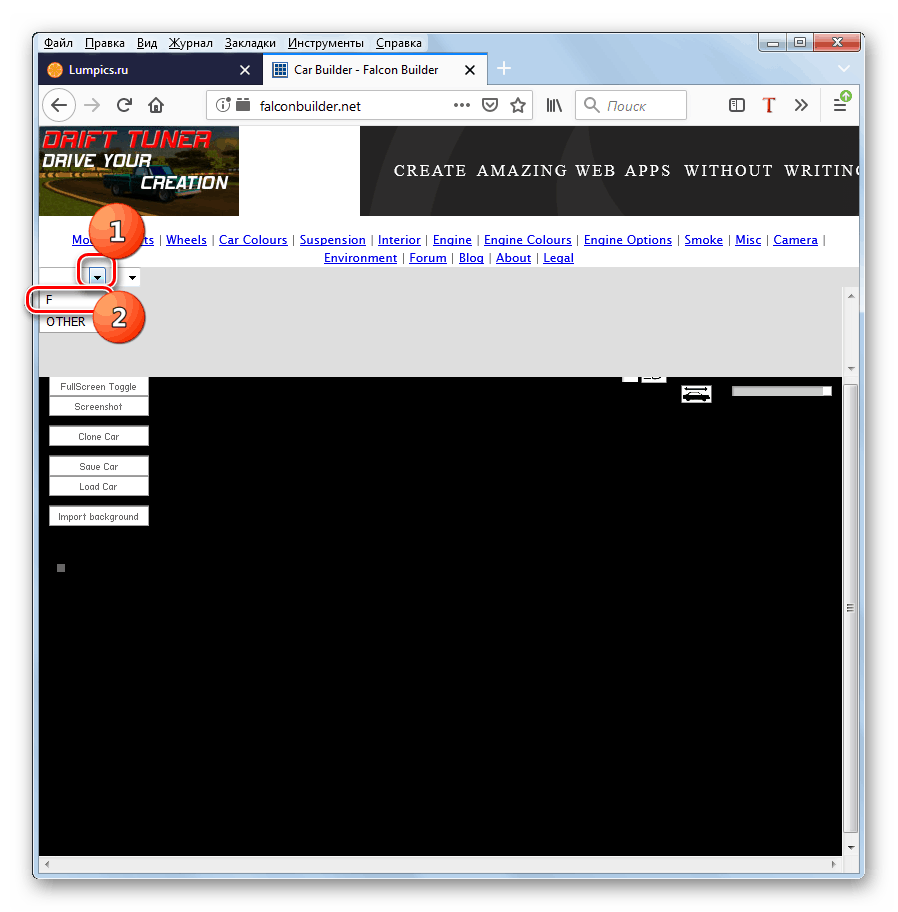
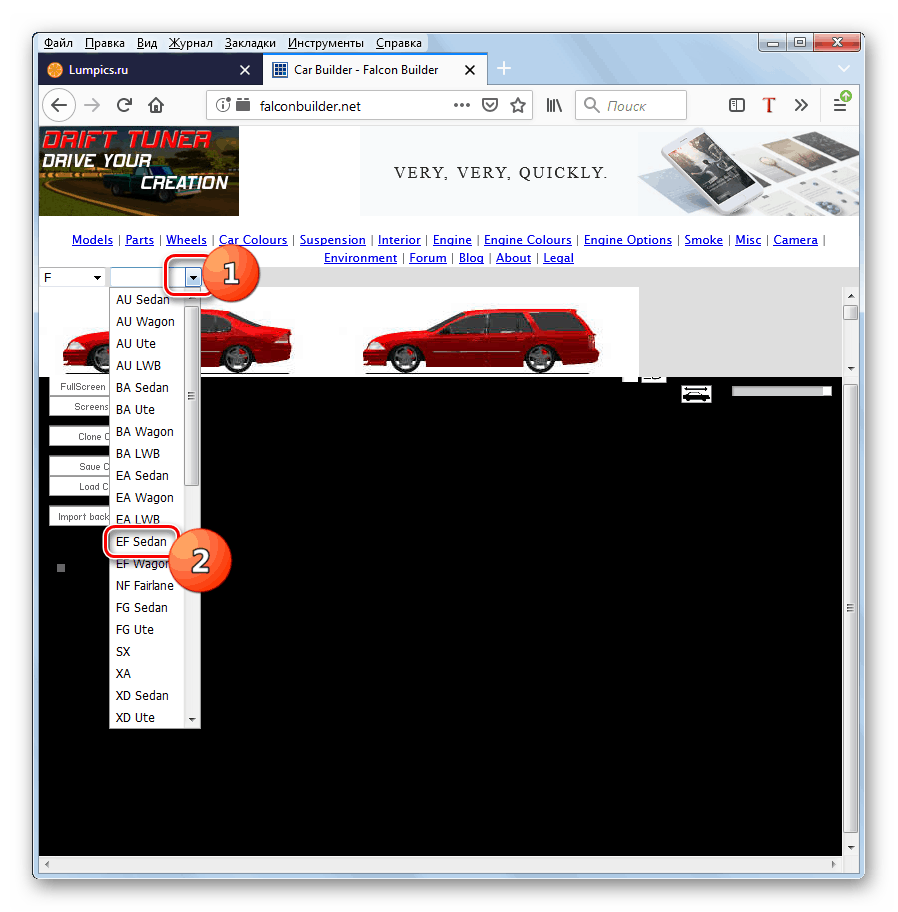
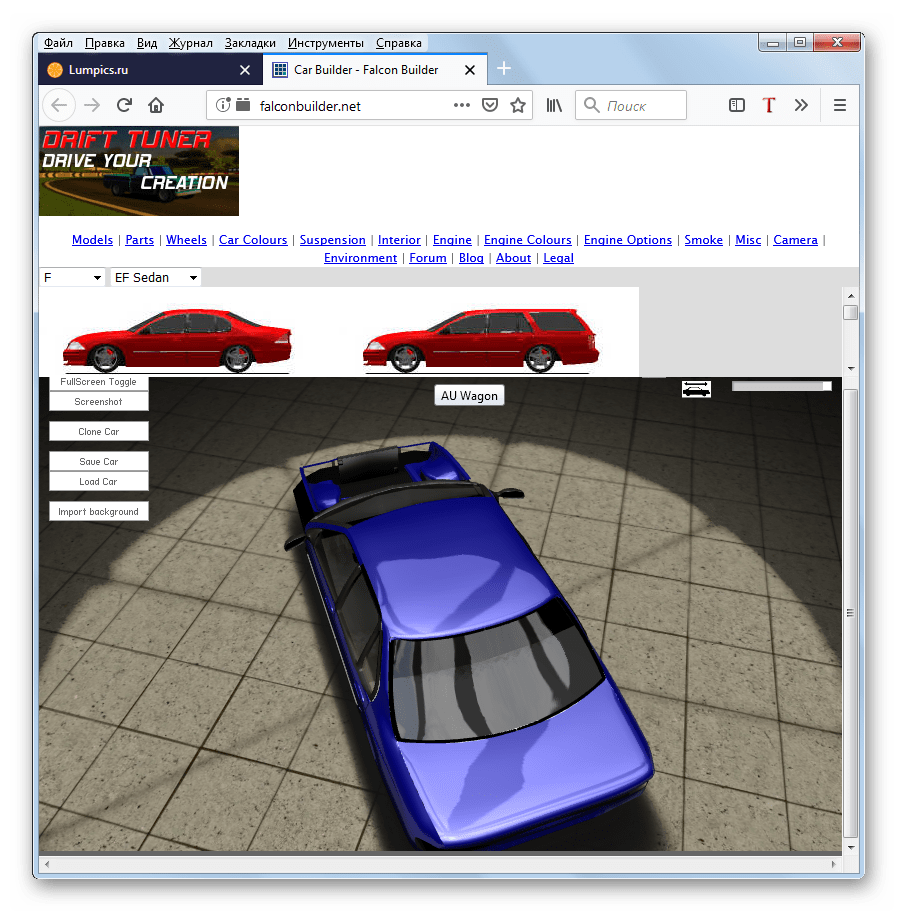
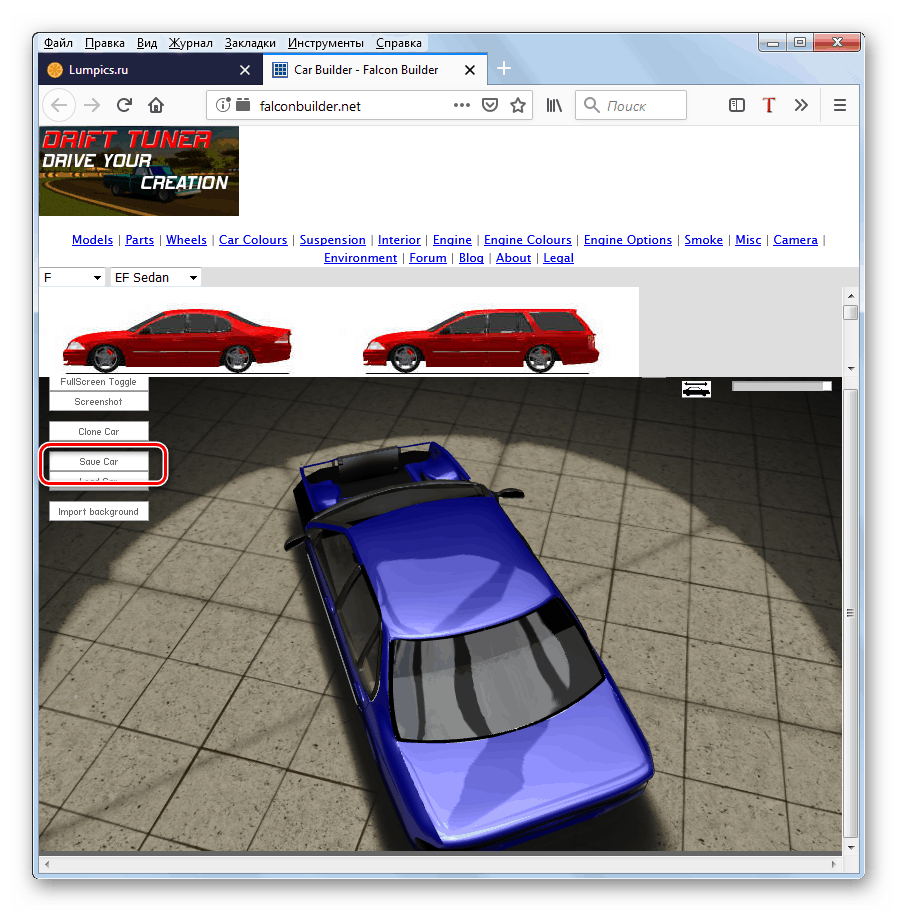
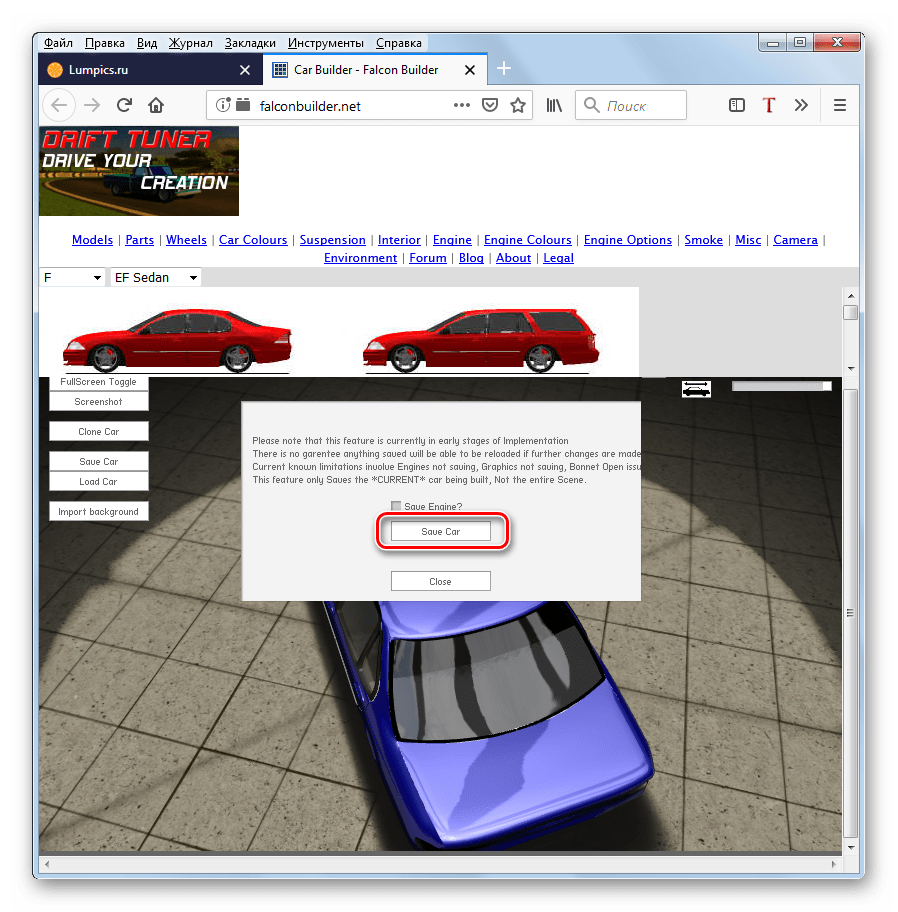
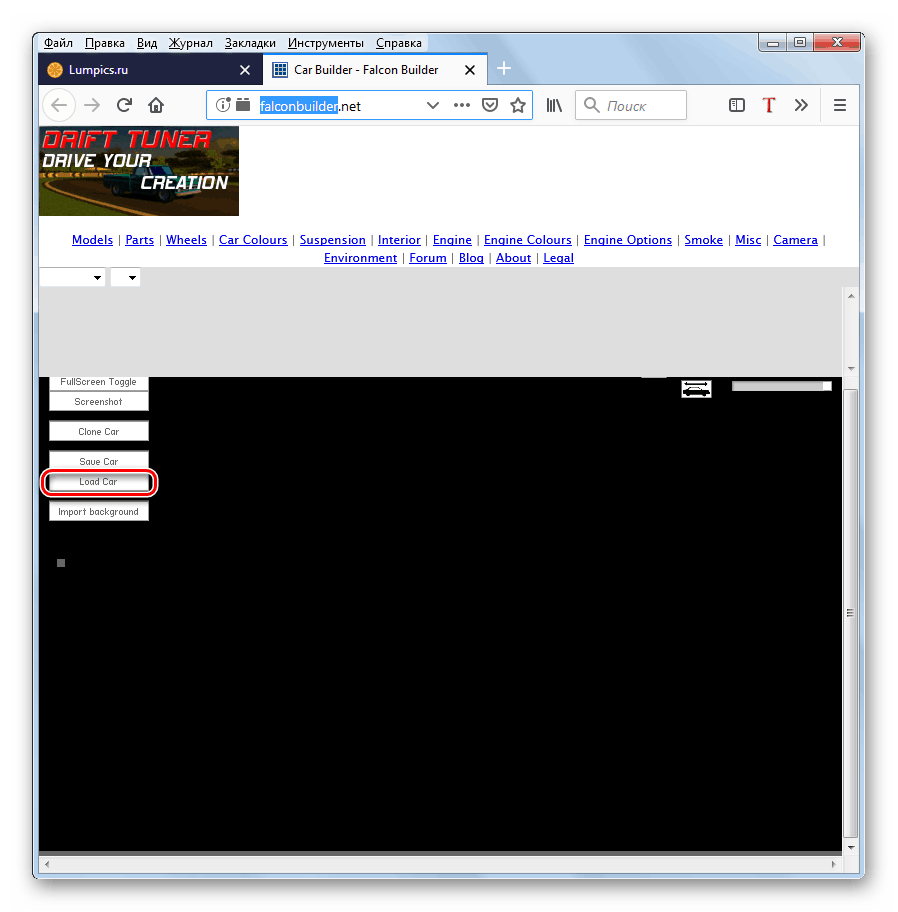
Existuje množstvo rôznych online služieb, ktoré vám umožňujú robiť virtuálne ladenie automobilov. Medzi nimi však existujú pomerne veľké rozdiely v účele a funkčnosti. Služba UltraWheel je najvhodnejšia pre tých používateľov, ktorí chcú iba vyladiť kolesá vozidla. Prostriedok FalconBuilder pomôže majiteľom vozidiel Ford Falcon vidieť virtuálny obraz svojho vozidla s už predinštalovanou sadou príslušenstva podľa vybraného typu bez ďalších manipulácií. Služba 3DTuning je však určená tým motoristom, ktorí chcú osobne vykonať úplné virtuálne vyladenie automobilu s najflexibilnejšími možnosťami individuálnych zmien.